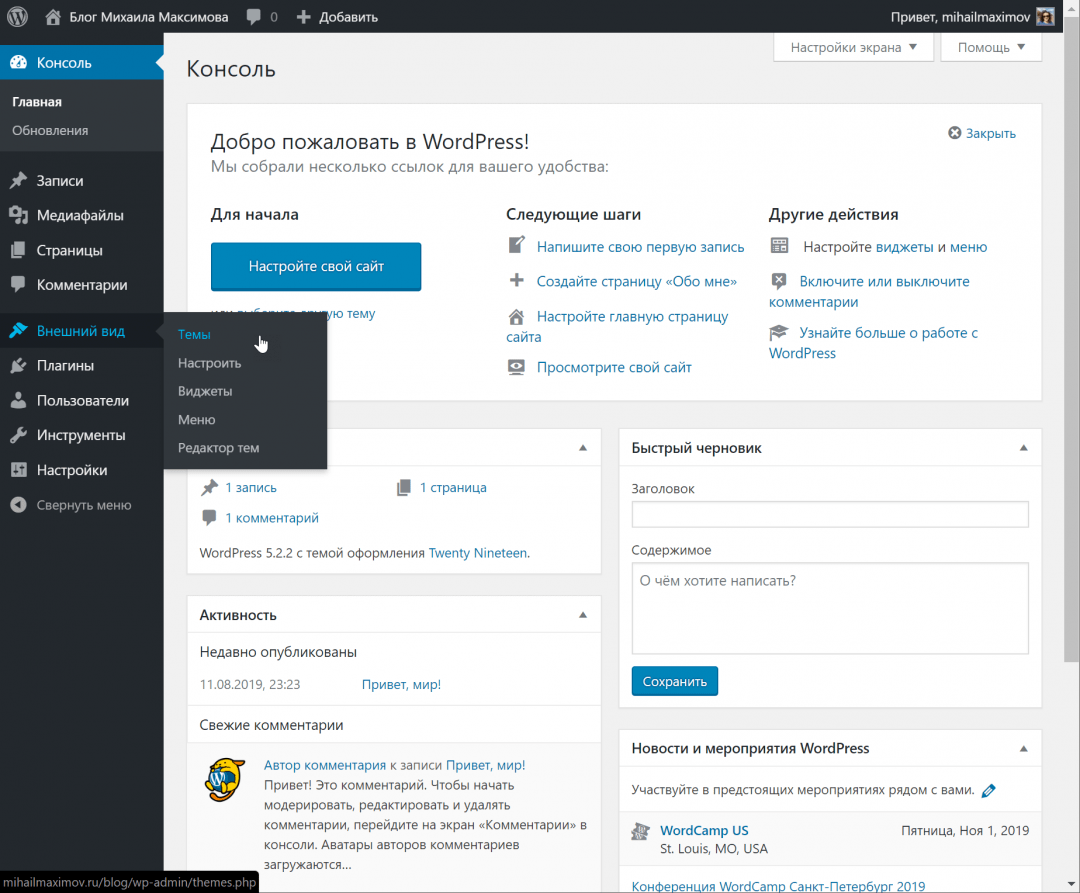Обзор CMS WordPress — возможности движка, плюсы и минусы
Каждый человек, планирующий создание собственного сайта, слышал о движке WordPress. Это связано с широкой популярностью платформы. Большинство ресурсов в интернете работает под управлением данной CMS.
За что любят WordPress
В первую очередь это бесплатная лицензия. Любой желающий может скачать полную версию софта с официального ресурса и использовать ее неограниченное количество времени. Разработчики не разделяли свое творение на пакеты и тарифы. Пользователь получает продукт без ограничений в функциональных возможностях.
Второй причиной являются технические параметры CMS для сайта. Платформа написана на распространенном языке PHP. Для хранения информации используется база данных MySQL. Кроме того, движок имеет открытый исходный код. Опытные специалисты имеют возможность вносить изменения в скрипт и настраивать его под свои нужды.
Третьим аргументом в пользу движка является его многофункциональность и простота использования
10 сайтов, которые можно построить на WordPress
Ранее этот движок интересовал только блогеров. С каждым годом разработка наращивала потенциал, и увеличивалось количество плагинов. В итоге, система стала одной из самых популярных и заняла лидирующие позиции в рейтингах.
В сети можно найти десятки миллионов сайтов, работающих под управлением WordPress. Среди них проекты разной направленности, в том числе:
- Магазин. Онлайн торговля стремительно охватила интернет. Для эффективных продаж требуется стабильный движок с полным набором инструментов. Представленная платформа является хорошим вариантов, так как имеет модуль eCommerce.

- Форум. Для реализации удобного форума разработчики предлагают сразу несколько решений. Наиболее удачными являются плагины ForumEngine, bbPress и Simple: Press Forum. Выбор зависит от предпочтений администратора. Каждое из перечисленных расширений включает в себя форму регистрации, удобный поиск, разграничение тем обсуждения и другие элементы.
- Социальные сети. Сделать глобальную социальную сеть, которая затмит давно существующие площадки, не получится. Для этого в WordPress не достаточно уникальных решений. Однако есть ряд плагинов, позволяющих построить достойный инструмент для общения, с личным профилем, возможностью комментирования и добавления фото.
- Площадки с объявлениями. Запустить в сеть доску объявлений под управлением WP очень легко. Для этого достаточно установить подходящую тему оформления и один из плагинов. Наиболее подходящим является Classifieds. После его установки разработчик сможет классифицировать объявления по категориям, учитывать количество просмотров, регулировать позиции, рейтинг и другие параметры.
- Развлекательные порталы. Развлекательная тематика очень обширна. В нее входят страницы с анекдотами, комиксами, картинками и прочим контентом. Движок сайта позволяет создать подобные ресурсы без знаний HTML и CSS верстки. Для этого предусмотрено множество бесплатных решений.
- Корпоративные проекты. Визитки и небольшие ресурсы с услугами компании являются неотъемлемой частью бизнеса. ВордПресс является удобным вариантом для презентации своего бизнеса. Кроме того, на страницах можно организовать форму обратной связи и прием заявок от клиентов.
- Агрегаторы купонов и скидок. Такие ресурсы активно набирают популярность, так как все покупатели хотят приобрести товар с максимальной выгодой.
 В большинстве случаев эти проекты представляют собой каталог магазинов и перечень скидок для каждого из них. С технической точки зрения такие проекты не являются сложными и могут создаваться при помощи сторонних модулей.
В большинстве случаев эти проекты представляют собой каталог магазинов и перечень скидок для каждого из них. С технической точки зрения такие проекты не являются сложными и могут создаваться при помощи сторонних модулей. - Новостной портал. Если посмотреть список доступных тем оформления, сразу становится понятно, что большинство из них подходит для новостных проектов. Администратору остается выбрать шаблон, дополнить функционал и приступить к реализации творческих идей.
- Отзовик. Страницы с отзывами по структуре напоминают форум и блог. Следовательно, сложностей с разработкой не возникнет. Создатели предусмотрели личный кабинет, каталоги, текстовый редактор, систему оценок и многое другое.
- Развлекательные площадки с онлайн-видео. Видео контент вызывает максимальный интерес у посетителей, поэтому в сети появляется множество площадок, отдаленно похожих на Ютюб. Некоторые из них построены на WordPress. Среди подходящих плагинов можно отметить Video Pro. Он отличается приятным интерфейсом и удобством использования.
Экспериментируя с различными темами оформления и плагинами, можно разработать практически любой ресурс. При этом не нужно тратить большие суммы денег, так как весь софт находится в свободном доступе и распространяется бесплатно.
Технические характеристики CMS WordPress
Чтобы использовать данную платформу, не обязательно приобретать дорогостоящий сервер или тратить несколько дней на подходящий хостинг. Большинство провайдеров обеспечивают, необходимый объем ресурсов. Чтобы движок не создавал проблем во время эксплуатации, ему необходима площадка с поддержкой следующих параметров:
- PHP начиная от версии 7.
 2 и более поздние;
2 и более поздние; - для хранения информации используется база данных MySQL, начиная от версии 5.6. В качестве альтернативы допускается MariaDB не позднее десятой версии;
- Nginx или Apache с обязательным присутствием модуля mod_rewrite.
Это рекомендованные параметры. При их наличии, создатели движка гарантируют корректную работоспособность. Если хостинг поддерживает более ранние версии PHP и MySQL, это не значит, что сайт не запустится. Однако, устаревшее программное обеспечение может привести к проблемам безопасности
Категорически не рекомендуется использовать бесплатный хостинг. Он не сможет обеспечить стабильную работу даже легких площадок. Кроме того, администратор будет лишен возможности производить бэкап, устанавливать достаточное количество расширений, пользоваться услугами круглосуточной поддержки и так далее. Кроме того, на страницы будет принудительно устанавливаться сторонняя реклама, отпугивающая посетителей.
Установка на сервер
Установить движок сайта можно как на локальный, так и на рабочий сервер. Хронология действий практически не отличается. Стоит отметить, что установка не требует глубоких знаний и большого количества времени.
- для начала потребуется скачать полную версию продукта с официального портала. Размер последней версии составляет около десяти мегабайт;
- после завершения скачивания все содержимое архива распаковывается в корневую директорию сервера;
- далее нужно создать базу данных для хранения информации;
- чтобы запустить процесс инсталляции потребуется вставить в адресную строку браузера путь к установочному файлу. После перехода по ссылке откроется окно с вводной информацией;
- после нажатия на кнопку «далее» всплывет следующее окно, в котором необходимо
 Сведения необходимо указывать о ранее созданной базе данных;
Сведения необходимо указывать о ранее созданной базе данных;
- первый этап пройден, пришло время приступить ко второму. Он подразумевает указание основных сведений о сайте. В них входит название площадки, имя пользователя и пароль. Секретный пароль должен включать в себя цифры, символы и буквы в разном регистре. Это поможет защитить проект от злоумышленников.
После того, как перечисленные сведения будут указаны, остается только нажать кнопку «установить». Если все сделано верно, система отобразит окно с поздравлениями.
Безграничный функционал движка
Скачивая CMS для сайта, пользователь получает систему с минимальным набором функций. Этого не достаточно для разработки. Многофункциональность системы обусловлена широким выбором плагинов. Они находятся на официальной странице WordPress и разделены на несколько категорий. Кроме того, можно найти расширения на сторонних ресурсах, но их надежность вызывает сомнения.
Чтобы установить дополнения, необходимо зайти в административную панель и найти вкладку «Плагины». Она расположена в левой части экрана. Далее откроется окно с доступными вариантами для скачивания. Для удобства пользователей предусмотрена строка быстрого поиска
Важно отметить, что каждое расширение создает дополнительную нагрузку на сервер. Это может привести к медленной загрузке страниц, зависаниям и другим сложностям. Поэтому рекомендуется устанавливать только необходимые компоненты.
Темы оформления WordPress
Первое, что необходимо сделать после запуска системы, это подобрать качественный шаблон. Выбор во многом зависит от того, какой веб-ресурс хочет создать пользователь. Это может быть форум, новостной портал, блог, магазин и так далее. Для каждой тематики предлагаются сотни бесплатных шаблонов.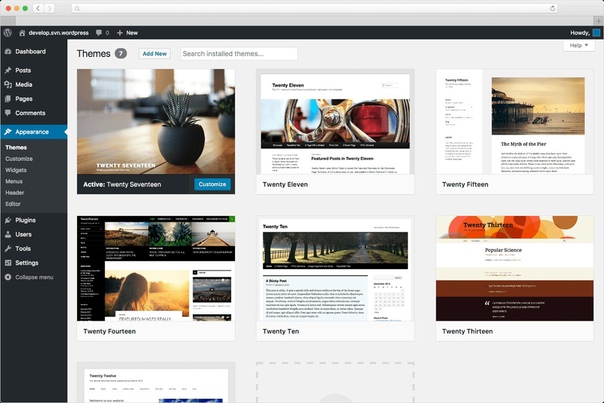 Кроме того, предусмотрен удобный фильтр, который позволяет найти дизайн по критериям. Пользователь может указать количество колонок, расположение меню, наличие необходимых настроек и тематику шаблона.
Кроме того, предусмотрен удобный фильтр, который позволяет найти дизайн по критериям. Пользователь может указать количество колонок, расположение меню, наличие необходимых настроек и тематику шаблона.
Чтобы установить тему оформления, потребуется войти в админку и найти раздел «Внешний вид». Перед пользователем откроется окно с установленными шаблонами. Дополнить список можно нажатием клавиши «Добавить новую тему».
Через панель администратора можно установить тему, как с официального портала, так и с жесткого диска. В обоих случаях процесс инсталляции занимает не более двух минут. Если подходящего варианта не нашлось, можно заказать индивидуальный дизайн у фрилансеров. Стоимость услуг зависит от сложности поставленных задач.
Административная панель
Интерфейс WordPress интуитивно понятен. Кроме того, он полностью русифицирован, что упрощает процесс ознакомления. Все основные настройки расположены в левой части экрана. Вкладки сгруппированы в один столбик, а не разбросаны по всей панели в отличие от многих конкурентов. Основное меню включает в себя следующие позиции:
- Консоль – главная страница, включающая в себя общую информацию о последних новостях, комментариях, статьях, обновлениях и так далее.
- Записи – содержит в себе размещенные статьи, новости, обзоры и другие типы материалов.
- Медиафайлы – включает в себя перечень изображений, видеозаписей, таблиц и других файлов, загруженных через панель администратора.
- Страницы – раздел позволяет размещать статичную информацию. К примеру, информация о компании, контакты, реклама, условия использования и так далее.
- Комментарии – здесь отображаются все комментарии, которые добавили посетители к размещенному контенту. Администратор может корректировать или удалять тексты с недопустимым содержанием.

- Внешний вид – инструмент по настройке и добавлению шаблонов. Можно устанавливать не ограниченное количество тем оформления и хранить их в памяти движка.
- Плагины – это дополнительные инструменты, которые позволяют подобрать необходимый функционал в соответствии с поставленными задачами.
- Пользователи – управление зарегистрированными пользователями и наделение их правами доступа. Администратор имеет право блокировать, удалять и добавлять новых пользователей.
- Инструменты – перечень служебных возможностей, включая импорт и экспорт контента.
- Настройки – изменение основных параметров. В разделе корректируется наименование ресурса, язык интерфейса, адрес электронной почты, формат даты, формат загружаемых файлов и многое другое.
Не смотря, на компактный и простой формат админки, с ее помощью создаются крупнейшие проекты в интернете.
Отношение поисковиков к WordPress
Если проанализировать страницы, которые находятся в ТОПе по популярным запросам, то многие из них работают под управлением WP. Это связано не только с активной рекламой ресурсов, но и с особенностями CMS для сайта. Она имеет хорошо оптимизированный исходный код и множество встроенных инструментов для СЕО. В итоге контент хорошо индексируются поисковиками и занимают достойные позиции в рейтинге.
Существует обратное мнение, что на WordPress создается большое количество некачественных проектов, что повлекло за собой негативное отношение поисковых систем к платформе. Это не так. Если некоторые веб-ресурсы под управлением данной CMS получили санкции со стороны поисковиков, значит они наполнены плохим контентом. Такой недочет не сможет перекрыть даже качественный движок.
Основные достоинства WordPress
WordPress обладает множеством достоинств. Благодаря этому он стал одной из лучших систем управления контентом во всем мире.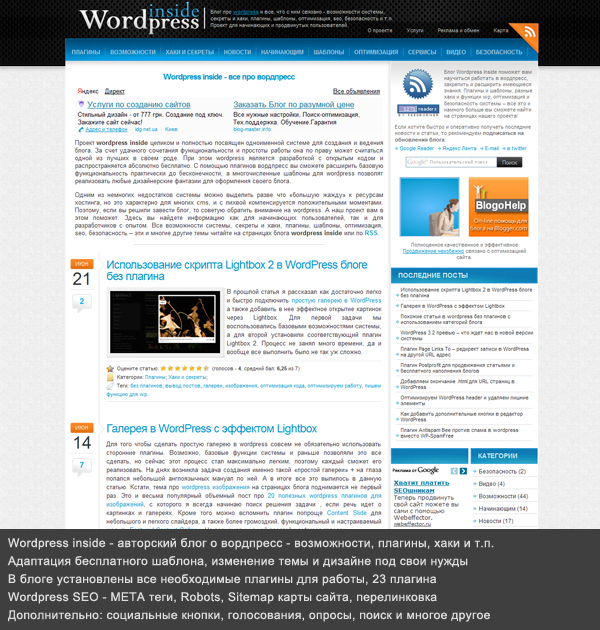 Среди основных преимуществ можно выделить:
Среди основных преимуществ можно выделить:
- Большое количество плагинов. Можно сделать индивидуальную подборку модулей, создав эффективный инструмент для разработки сайтов.
- Качественные темы оформления. Пользуясь данной платформой, не возникает проблем с оформлением своего проекта. На официальной странице собраны сотни дизайнов на любой вкус.
- Бесплатная лицензия. За использование софта не взымается плата. Можно создать любой веб-ресурс без вложений.
- Удобные редакторы. Платформа содержит не только текстовый, но и графический редактор. С его помощью можно обрезать, отражать и проводить другую работу с изображениями. Это удобная функция, которая пригодится при создании любых проектов.
- Мультифункциональность. Платформа позволяет создавать и администрировать любые ресурсы от блога до интернет-магазина.
- Интуитивно понятный интерфейс. Наполнение и обслуживание не вызывает сложностей даже у администраторов с небольшим опытом.
- Стабильные обновления. Создатели платформы активно развивают свой продукт, совершенствуют и повышают уровень безопасности.
Дополнительно можно выделить быстрый процесс инсталляции, открытый исходный код, и большое количество специалистов.
Слабые стороны CMS WordPress
У данной платформы мало недостатков, но они присутствуют. Среди объективных минусов можно выделить:
- Наличие расширений с низким уровнем защиты. Сразу стоит отметить, что сама система хорошо проработана и защищена от внешних угроз. Уязвимости присутствуют в некоторых плагинах, так как их создают сторонние разработчики.
- Отсутствие круглосуточной поддержки, которую предлагают платные CMS.
Если не придираться к мелочам, тогда на перечисленные моменты можно не обращать внимание. Отсутствие поддержки компенсируется огромным количеством видео уроков и инструкций, а при выборе плагина нужно обращать внимание на его популярность.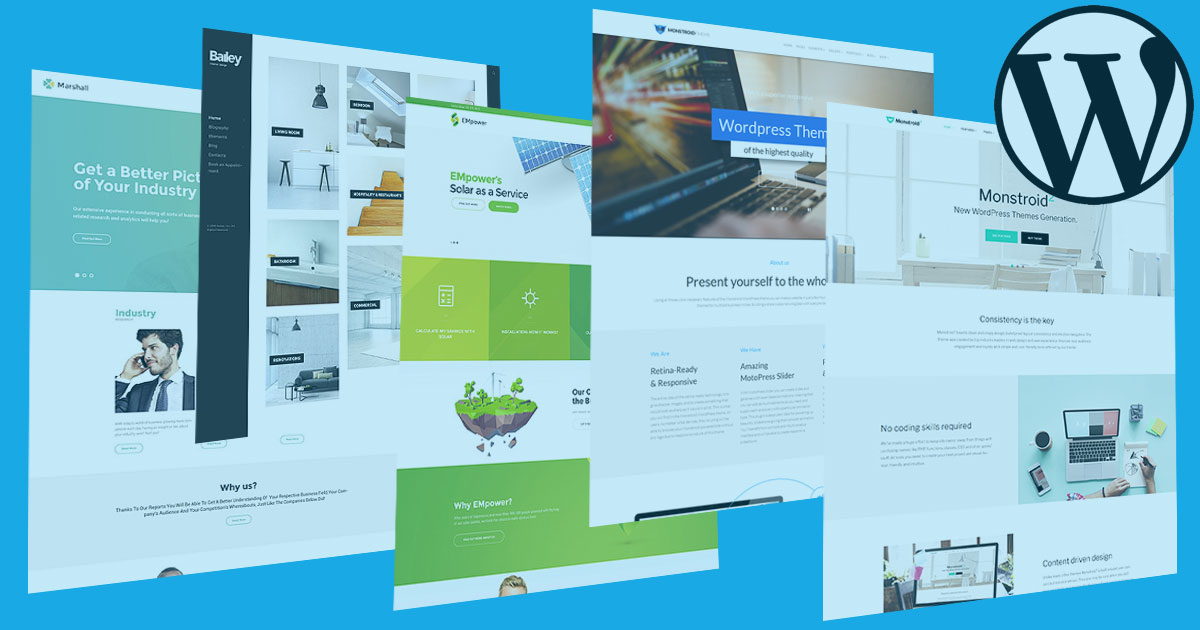
Заключение
Движок сайта WordPress используют многие разработчики и крупные веб-студии. Он является превосходным решением для создания магазинов, новостных ресурсов, корпоративных страниц, блогов и других проектов. Он хорошо подходит как профессионалам, так и новичкам в сфере сайтостроения. Среди мультифункциональных систем у данного продукта мало конкурентов. Рассмотреть другие варианты можно в том случае, если пользователю требуется круглосуточная техническая поддержка и узкоспециализированные инструменты. В остальных аспектах WP отвечает высоким требованиям.
Все функции wordpress, основные возможности системы wordpress
Возможности wordpress поистине удивительные, система может использоваться не только по прямому назначению (для ведения блога), но и в качестве cms для обычного полноценного сайта. Функции wordpress позволили ей выйти за рамки стандартной и простой системы по управлению блогами. Поэтому сегодня вы запросто можете встретить статические сайты, порталы, решения для интернет коммерции или блогохостинги, что организованы на wordpress.
В данном разделе блога вы найдете материалы и публикации, которые, так или иначе, рассказывают про возможности wordpress – это могут быть описания некоторых плагинов, вводные статьи по какой-то из тем либо разъяснение функций wordpress из кодекса. Информация будет полезна как начинающим, так и продвинутым пользователям, в чем вы уже могли убедиться, глянув на некоторые статьи ниже.
Если посмотреть на аналогичные итоговые дайджесты лучших статей 2019 и пост 2018 года, то можно увидеть, что количество публикаций с каждым разом все меньше и меньше. Всему виной отсутствие свободного времени, особенно во второй половине этого. Доработкой дизайна и функциональности блога также некогда было заниматься, поэтому шаблон остался тот же. Не уверен, что в 2021 что-то изменится в этом плане, но написанием статей я точно продолжу заниматься, т. к. по работе узнаю много интересных фишек и решений.Увы, у меня пока нет времени для написания большого поста про создание виджетов со всеми тонкостями и нюансами, поэтому просто рассмотрю одну интересную задачу по этой теме (данный опыт многим пригодится). Мне требовалось изменить формат отображения списка последних комментариев в сайдбаре. Изначально думал найти хаки, как для настройки виджета архивов, но ничего подходящего не было. Ставить какой-то плагин последних комментариев не хотелось, и я придумал кое-что поинтереснее. Почему бы не использовать базовую функциональность WordPress?Как-то раз при установке премиум шаблона WordPress начал выдавать странную ошибку «The link you followed has expired» (типа ваша ссылка устарела). Только в ходе гугления удалось понять, что система просто не способна «обработать» архив большого размера. Подобная ситуация часто приводит к ошибке HTTP при загрузке картинок и файлов в медиабиблиотеку, но и с плагинами/темами, как видите, также может появиться проблема. Сегодня в посте разберем как разрешить загрузку файлов больших размеров в Вордпресс.
к. по работе узнаю много интересных фишек и решений.Увы, у меня пока нет времени для написания большого поста про создание виджетов со всеми тонкостями и нюансами, поэтому просто рассмотрю одну интересную задачу по этой теме (данный опыт многим пригодится). Мне требовалось изменить формат отображения списка последних комментариев в сайдбаре. Изначально думал найти хаки, как для настройки виджета архивов, но ничего подходящего не было. Ставить какой-то плагин последних комментариев не хотелось, и я придумал кое-что поинтереснее. Почему бы не использовать базовую функциональность WordPress?Как-то раз при установке премиум шаблона WordPress начал выдавать странную ошибку «The link you followed has expired» (типа ваша ссылка устарела). Только в ходе гугления удалось понять, что система просто не способна «обработать» архив большого размера. Подобная ситуация часто приводит к ошибке HTTP при загрузке картинок и файлов в медиабиблиотеку, но и с плагинами/темами, как видите, также может появиться проблема. Сегодня в посте разберем как разрешить загрузку файлов больших размеров в Вордпресс.Недавно в блоге я увидел некорректно отображающиеся кавычки в тексте, когда закрывающий и открывающие символы были направлены в одну сторону. Оказывается, что все кавычки, добавляемые мной через англоязычную раскладку (вот такие — «) также автоматически заменялись. Подобные преобразования проходят с дефисами, одинарными кавычками, многоточиями и т.п. Видимо, сделано это чтобы на сайте контент отображался в более красивом виде, но, мне кажется, не всегда это уместно. Поэтому сегодня разберемся как отключить данную автозамену.
Как всегда, в начале нового года публикую пост с подборкой лучших заметок за прошлый. В соответствующей статье за 2018 удалось собрать аж 52 полезных ссылки! Однако в этот раз, мне кажется, их будет поменьше, т. к. находить время на написание текстов удавалось далеко не всегда. Также в прошлогодних итогах я делился планами по развитию блога, но почти все, озвученные там, задачи (обновить дизайн, найти соавтора) так и не реализовал. Возможно, все из-за того, что в какой-то момент решил сменить акцент деятельности с блоггинга на веб-разработку.
к. находить время на написание текстов удавалось далеко не всегда. Также в прошлогодних итогах я делился планами по развитию блога, но почти все, озвученные там, задачи (обновить дизайн, найти соавтора) так и не реализовал. Возможно, все из-за того, что в какой-то момент решил сменить акцент деятельности с блоггинга на веб-разработку.Технические особенности и возможности CMS WORDPRESS
Alla Rud 12.10.2017 7 3623 на прочтение 5 минутСистема WordPress несомненно является самой популярной среди остальных. Среди преимуществ особенно выделяют ее гибкость, простоту и возможность “допиливания” в случае необходимости. Система работает на основе открытой лицензии, благодаря этому WordPress зачастую используют и простенькие блоги, и интернет-магазины и новостные порталы.
Любая CMS состоит из двух частей — это программно-административная и внешняя, тоесть дизайн. Технические возможности Вордпресс позволяют улучшить внутренний функционал системы и сделать сайт еще более удобным для посетителей.
WordPress для бизнеса. Какие решения существуют?
ВЕРСТКА WordPress
Изначально для разработки сайта необходимо разработать дизайн. После этого готовый дизайн «натягивается» на WordPress. Тоесть осуществляется html-верстка, которая во многих моментах зависит от дизайна. Выделяют несколько типов верстки: фиксированную (стандартную), резиновую, табличную, блочную и мобильную.
— фиксированная верстка. В ее основе определенная ширина и высота сайта. В свое время это было очень удобно, потому что веб-ресурсы отображались на всех сайтах одинаково. Стандартной считалась ширина сайта в 1024 пикселя (1024 px), но после того как появились новые браузеры — Internet Explorer, Mozilla Firefox, Opera, Chrome, Safari и т.д., появилось понятие «кроссбраузерной» верстки, которая позволяет отображать сайт одинаково во всех браузерах;
— “резиновая” верстка возникла тогда, когда появилась необходимость адаптировать сайт под определенные размеры экранов.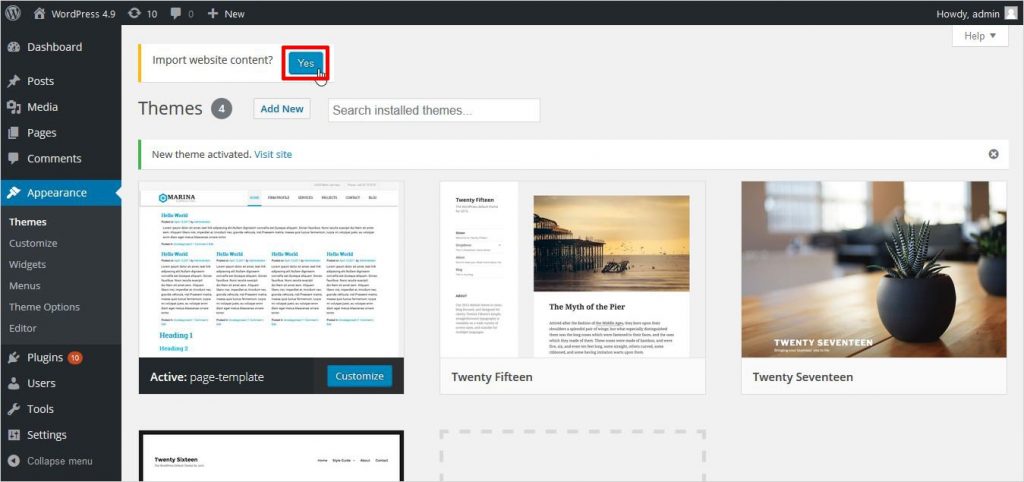 Это понятие включает верстку, при которой размеры отдельных элементов сайта (боковые колонки, центральная часть с контентом) меняются, в зависимости от установленного разрешения или масштаба.;
Это понятие включает верстку, при которой размеры отдельных элементов сайта (боковые колонки, центральная часть с контентом) меняются, в зависимости от установленного разрешения или масштаба.;
— мобильная (адаптивная) верстка позволяет оптимизировать отображение сайта для мобильных устройств – смартфонов, планшетов, КПК и тп.;
— в основе табличной верстки лежит использование разметки <table>. Сайт представляет собой большую таблицу, где каждая ячейка разбивается на внутренние таблицы, в зависимости от количества элементов;
— блочная верстка это конструирование дизайна из множества блоков с отдельным стилем. Тоесть сайт состоит из отдельных кирпичиков.
Какие решения предлагает WordPress? Это, в первую очередь, возможность прописать в заголовке код проверки устройства, с которого посещается ресурс. В итоге посетителю будет максимально удобно пользоваться таким ресурсом. Как ускорить сайт на Вордпрессе?
Бесплатные и платные шаблоны для WordPress очень часто имеют специальную пометку с информацией является ли используемая верстка фиксированной, резиновой, или адаптивной.
20 популярных плагинов для WordPress рассмотрены по ссылке.
УДОБНОЕ ЧТЕНИЕ
“Юзабилити” тоесть удобство для пользователей является основным принципом создания любого интернет-ресурса. Этот принцип включает и верстку и контент сайта. Наполненный интернет-ресурс в первую очередь должен быть удобным для восприятия и чтения, поэтому его нужно грамотно структурировать на блоки.
Если статья слишком длинная, она вряд ли будет дочитана. Для ее полного прочтения используют специальные “зацепки”, которые вызывают интерес читателей.
Также Вордпресс предоставляет очень удобную кнопку для поднятия Вверх. Ее часто используют после прочтения статьи для дальнейшего серфинга по сайту и для избежания долгой прокрутки, которая бывает довольно неудобной и не кстати. При нажатии этой кнопки происходит автоматическая прокрутка экрана на самый верх, либо к определенному месту сайта (эта возможность задается в коде кнопки).
При нажатии этой кнопки происходит автоматическая прокрутка экрана на самый верх, либо к определенному месту сайта (эта возможность задается в коде кнопки).
Эта кнопка добавляется с помощью установления плагинов jQuery Smooth Scroll, Smooth Scroll Up, WPFront Scroll Top, Scroll Back To Top, Scroll to Top и тп.
ВОЗМОЖНОСТЬ КОММЕНТИРОВАНИЯ
Изначально Вордпресс разрабатывался для создания блогов, поэтому он предусматривает наличие специального поля для публикации комментариев, которые оставляются пользователями. В стандартных шаблонах эти поля прописываются с помощью кода comment_form, либо с помощью вызова функции comments_template.
Дополнительно можно воспользоваться плагинами для оставления комментариев. Для этого подключаются социальные сети, например, Disqus, Postmatic, De:comments, Hypercomments, Cackle, VKontakte API и другие.
Пользователь может авторизоваться через социальные сети, ему не нужно проходить дополнительную регистрацию на сайте. А с помощью плагинов Вы сможете более точно контролировать содержимое комментариев, например,на наличия спама.
Если комментарием очень много, их необходимо структурировать. Для этого в Вордпресс используются плагины навигации внутренние функции системы — paginate_comments_links(), wp_comments_corenavi(). Они позволят оптимизировать внешний вид комментариев и повысят удобство, что понравится и посетителям такого сайта, и поисковым системам.
СТАТИСТИЧЕСКИЕ ДАННЫЕ САЙТА
Подобная информация помогает владельцам сайтов увидит слабые места собственных интернет-ресурсов и начать работать над их улучшением. WordPress предоставляет специальные плагины для ведения статистики: Hitsteps Visitor Manager, WP Slimstat, WP-Stats-Dashboard, JetPack, Advanced Blog Metrics, StatCounter, ecSTATic, Spider Tracker, wp-postviews и очень много других.
Хотя для более точной и удобной работы с сайтом специалисты рекомендуют использовать Яндекс Метрику или Google Analytics.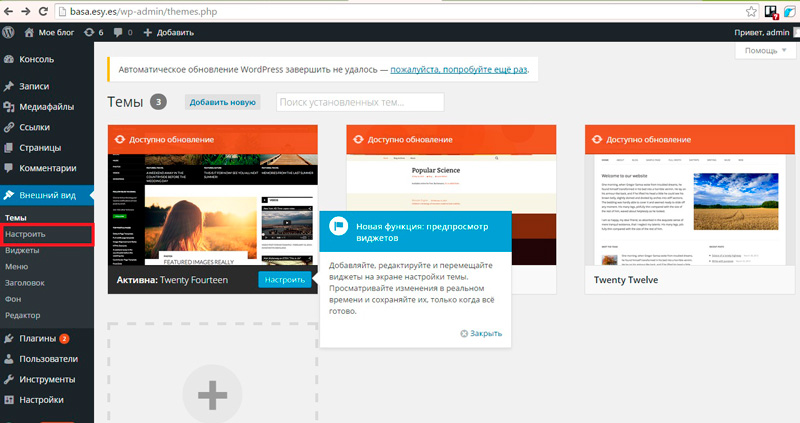
Вам нужен хостинг для сайта на Вордпресс? Тогда обращайтесь в ГиперХост!
WordPress против Weebly — Сравнение возможностей
Выбор подходящей платформы для создания вашего веб-сайта может быть трудным решением. Вот почему мы создали это руководство WordPress против Weebly, чтобы помочь вам понять плюсы и минусы каждого решения. Наши сравнения WordPress и Weebly охватят:
- Цена
- Хостинг
- Легкость использования
- Темы
- Особенности и функции
- SEO
- Служба поддержки
К концу чтения вы должны четко понимать, какой вариант лучше всего подходит для вашего нового веб-сайта: WordPress или Weebly.
Обзор WordPress
В настоящее время более 27,5% всех веб-сайтов во всем мире используют WordPress (который, конечно же, включает WPExplorer). Итак, как видите, это довольно популярная платформа. И не зря. (Примечание: в этой статье, когда мы упоминаем WordPress, мы имеем в виду WordPress.org с собственным хостингом. Для получения информации о WordPress.com, пожалуйста, ознакомьтесь с нашим руководством на WordPress.com и WordPress.org ).
WordPress – это программное обеспечение с открытым исходным кодом, то есть его можно установить и использовать бесплатно. Он полностью настраиваемый, что позволяет создавать веб-сайты любого типа и стиля, которые могут вам понадобиться. Разработчики также создали тысячи тем и плагинов, поэтому вы можете добавить на свой сайт дополнительные функции, не касаясь ни строчки кода.
Опыт создания веб-сайтов, предлагаемый WordPress, сильно отличается от Weebly. Настройка веб-сайта WordPress займет гораздо больше времени и может потребовать предварительного чтения от тех, у кого ограниченный опыт веб-дизайна. Однако возможности, доступные через WordPress, намного превосходят возможности Weebly, а WordPress в конечном итоге дает вам полный контроль над каждым аспектом вашего сайта.
WordPress позволит вам создавать веб-сайты любого типа и добавлять на ваш сайт любые дополнительные инструменты WordPress или сторонних разработчиков. И все за столько или меньше денег, которые вы хотите потратить. Есть также бесчисленное количество разработчиков и дизайнеров WordPress, которые могут создавать индивидуальные элементы для вашего веб-сайта, помогая вашему бизнесу получить преимущество перед конкурентами. Итак, если вы хотите создать серьезный, профессиональный и уникальный веб-сайт, WordPress – это платформа для вас.
И все за столько или меньше денег, которые вы хотите потратить. Есть также бесчисленное количество разработчиков и дизайнеров WordPress, которые могут создавать индивидуальные элементы для вашего веб-сайта, помогая вашему бизнесу получить преимущество перед конкурентами. Итак, если вы хотите создать серьезный, профессиональный и уникальный веб-сайт, WordPress – это платформа для вас.
Обзор Weebly
Weebly – это сервис для создания веб-сайтов с перетаскиванием. Он позволяет быстро и легко создавать веб-сайты без необходимости писать код. Weebly также является полностью размещенным сервисом. Это означает, что ваш веб-сайт будет размещен на серверах Weebly.
Чтобы использовать Weebly, вам не нужен предварительный веб-дизайн или технический опыт. Интерфейс Weebly чрезвычайно интуитивно понятен, и постоянно предоставляются пошаговые инструкции по использованию программного обеспечения. Поэтому, если вы хотите создать и запустить сайт за считанные минуты, вы можете это сделать, а затем легко обновить его, когда вам нужно.
Weebly включает адаптивные темы, предварительно разработанные варианты макета, интегрированную платформу электронной коммерции и редактор перетаскивания. Эти функции помогут вам создать профессиональный и стильный веб-сайт. Итак, хотите ли вы создать блог, нишевый веб-сайт или магазин электронной коммерции, Weebly может помочь вам в достижении ваших целей.
Weebly также предоставляет широкий спектр инструментов электронной коммерции и маркетинга. Это поможет вам вести бесперебойный и успешный интернет-магазин, привлечь трафик на ваш сайт, помочь вам увеличить количество подписчиков в вашем блоге и многое другое. Мобильные приложения Weebly также гарантируют, что вы можете получить доступ к своему сайту с любого устройства. Это позволяет вам взаимодействовать с посетителями вашего сайта, отслеживать его производительность и управлять заказами в магазине из любой точки мира.
Ценообразование
Цена важна и часто будет решающим фактором для многих в отношении того, какую платформу (WordPress или Weebly) они используют для создания своего веб-сайта. Как Weebly, так и WordPress изначально бесплатны. Но если вы серьезно относитесь к созданию процветающего и успешного веб-сайта, то обе платформы в конечном итоге будут вам стоить.
Как Weebly, так и WordPress изначально бесплатны. Но если вы серьезно относитесь к созданию процветающего и успешного веб-сайта, то обе платформы в конечном итоге будут вам стоить.
Стоимость WordPress
Программное обеспечение WordPress.org всегда было и всегда будет бесплатным. Поэтому установка программного обеспечения и создание веб-сайта на WordPress вам ничего не будет стоить.
Однако вам придется приобрести доменное имя вашего сайта и услугу хостинга. Доменные имена, как правило, дешевы (вы можете использовать эту сделку с доменами GoDaddy, чтобы получить домены менее чем за 1 доллар США) и могут оплачиваться ежегодно. Хостинг-провайдеры сильно различаются по цене, но, опять же, не обойдутся без денег и могут оплачиваться ежемесячно.
Другие затраты на создание веб-сайта WordPress связаны с покупкой надстроек премиум-класса, таких как обслуживание, тема премиум или некоторые из премиальных инструментов WordPress, включая конструкторы страниц и решения для генерации лидов.
Цены Weebly
Weebly можно использовать бесплатно, но это выгодно. Во-первых, чтобы создать собственное доменное имя или перенести домен с другой платформы, вам необходимо перейти на премиальный план Weebly «Connect». Если вы хотите и дальше использовать Weebly бесплатно, вы можете создать свой собственный поддомен, в результате чего URL-адрес вашего сайта будет заканчиваться на sitename.weebly.com. Это нормально для личного веб-сайта, но если вы хотите изобразить серьезный и профессиональный бизнес, то использование поддомена Weebly не поможет.
Во-вторых, если вы создаете веб-сайт с использованием бесплатного тарифного плана Weebly, на вашем веб-сайте будет отображаться реклама Weebly. Опять же, не вид уважаемого бизнеса. Бесплатные веб-сайты также имеют право на ограниченный объем хранилища и не могут пользоваться многими расширенными функциями Weebly, включая аналитику, дополнительные меры безопасности и многое другое.
Однако с другой стороны, если вы готовы платить за услугу, Weebly предлагает ряд планов для удовлетворения различных потребностей веб-сайта. К ним относятся планы Starter, Pro и Business с увеличенным объемом памяти, отсутствием рекламы, интеграцией HD-видео и аудио, а также поддержкой электронной коммерции и некоторыми дополнительными функциями. Эти планы взимаются ежемесячно или ежегодно, и их нужно будет оплачивать, пока веб-сайт работает.
К ним относятся планы Starter, Pro и Business с увеличенным объемом памяти, отсутствием рекламы, интеграцией HD-видео и аудио, а также поддержкой электронной коммерции и некоторыми дополнительными функциями. Эти планы взимаются ежемесячно или ежегодно, и их нужно будет оплачивать, пока веб-сайт работает.
Цены по сравнению
WordPress можно использовать бесплатно, но домен и услуги хостинга означают, что у вас будут небольшие ежемесячные расходы, чтобы поддерживать свой сайт в сети. Все премиальные инструменты и сервисы, основанные на WordPress, не являются обязательными, поэтому вы можете выбирать, на что тратить.
Weebly позволит вам создать совершенно бесплатный веб-сайт. Однако, если вы хотите создать значимый веб-сайт, будьте готовы войти в систему для бессрочных ежемесячных платежей.
Хостинг
Хостинг – большая проблема для многих владельцев сайтов. И не зря. Суть в том, что если вы не размещаете свой веб-сайт самостоятельно, вы фактически не владеете им. И это может вызвать большой стресс, если вы когда-нибудь захотите сменить платформу или если вы не соблюдаете условия обслуживания.
WordPress – Самостоятельное размещение
Все сайты WordPress.org должны размещаться самостоятельно. Это может показаться немного сложным для тех, кто никогда раньше не создавал веб-сайт, поскольку вам нужно будет пойти и изучить хостинг-провайдеров, чтобы узнать, какая услуга лучше всего соответствует потребностям вашего сайта. Мы много писали о том, как выбрать хостинг-провайдера, поэтому, если вы не уверены, ознакомьтесь с нашим рекомендуемым хостингом WordPress.
Самое замечательное в хостинге WordPress.org – это большой выбор. Если вы только начинаете или у вас есть крупная транснациональная корпорация, вы легко сможете найти хостинг для своего веб-сайта. И если по какой-то причине вас не устраивает получаемая вами сделка с хостингом, вы можете быстро переместить свой сайт к новому провайдеру.
Weebly – Хостинг-сервис
Weebly размещает все веб-сайты на своих серверах, что сразу же отталкивает людей от использования этой платформы. Тем не менее, у размещения вашего сайта для вас есть свои плюсы.
Тем не менее, у размещения вашего сайта для вас есть свои плюсы.
Weebly избавляет от хлопот при выборе услуги хостинга и берет на себя все технические аспекты работы веб-сайта. Это включает в себя безопасность вашего веб-сайта и обеспечение того, чтобы ваш сайт всегда хорошо выглядел, работал быстро и оставался в сети. Weebly также предоставляет сертификат SSL для вашего магазина электронной коммерции, позволяя вашим клиентам безопасно совершать платежи на вашем сайте.
Хостинг по сравнению
WordPress.org является самостоятельным хостингом, поэтому вы отвечаете за поиск хостинг-провайдера, а также за обеспечение безопасности, надежности и бесперебойной работы своего сайта. Однако главным преимуществом здесь является то, что вы являетесь владельцем своего сайта и сохраняете над ним полный контроль.
Weebly позаботится обо всех ваших потребностях в хостинге, а также о безопасности и технических характеристиках вашего сайта. Однако, поскольку Weebly – это хостинговая платформа, возникает большой вопрос, кому на самом деле принадлежит ваш сайт. Это нормально, если у вас трехстраничный веб-сайт. Но если вы потратили годы на создание контента и полагаетесь на свой сайт в качестве ежемесячного дохода, то право собственности внезапно становится более важным.
Легкость использования
И Weebly, и WordPress просты в использовании и являются отличными платформами, которые позволят вам создавать красивые и успешные веб-сайты. Однако, если у вас нет абсолютно никакого опыта работы в Интернете, нет сомнений, что Weebly будет для вас лучшим вариантом. Точно так же, если вы хотите создать большой сайт, состоящий из множества функций и функций, то WordPress вам больше подойдет.
WordPress
WordPress предоставляет совсем другой опыт дизайна, но он по-прежнему позволит вам легко создавать красивые веб-сайты. У WordPress определенно более крутая кривая обучения, чем у Weebly. И если у вас нет опыта веб-дизайна или использования WordPress, вам придется прочитать, как начать работу. Однако благодаря процветающему сообществу WordPress обширная информация об использовании WordPress доступна в Интернете.
Однако благодаря процветающему сообществу WordPress обширная информация об использовании WordPress доступна в Интернете.
Ваш опыт разработки WordPress будет отличаться в зависимости от темы и инструментов, которые вы решите использовать. Многие разработчики WordPress кодируют свои сайты WordPress для внесения любых необходимых изменений. Но прелесть WordPress в том, что он предлагает что-то для всех, поэтому, если вы не хотите трогать строку кода, вам не нужно. Большинство тем WordPress позволят вам настроить свой сайт с помощью панели параметров темы, с помощью настройщика на активной стороне вашего сайта или с помощью конструктора страниц.
Weebly
Weebly – это конструктор веб-сайтов с перетаскиванием, поэтому все необходимое для создания базового веб-сайта сразу становится доступным. После входа в Weebly вы сможете выбирать из множества тем Weebly. Выбранный вами шаблон откроется в редакторе Weebly, где вы можете перетаскивать элементы дизайна на страницу, чтобы настроить свой сайт. Элементы содержимого включают текст, фотографии, карты и видео. Вы также можете легко добавлять страницы, изменять элементы стиля, добавлять данные SEO и многое другое.
Интерфейс Weebly очень прост, что помогает упростить процесс проектирования и делает создание вашего сайта быстрым и увлекательным. Также отображаются четкие инструкции по использованию редактора перетаскивания, что упрощает доступ к различным функциям. И все функции и инструменты присутствуют, поэтому ничего не нужно устанавливать или обновлять в любое время.
Простота использования по сравнению
Weebly определенно имеет преимущество в простоте использования и отлично подходит для начинающих или тех, у кого мало времени. Однако окупаемость заключается в том, что при использовании Weebly у вас не будет выбора, функций и, в конечном итоге, контроля над своим сайтом и его дизайном.
У WordPress более крутая кривая обучения, и вашему сайту потребуется больше времени для настройки на этой платформе. Но теперь доступные многочисленные инструменты WordPress означают, что дизайн вашего сайта может быть гибким и инновационным. И, что немаловажно, WordPress может предоставить все функции и возможности, которые могут понадобиться вашему растущему сайту.
Но теперь доступные многочисленные инструменты WordPress означают, что дизайн вашего сайта может быть гибким и инновационным. И, что немаловажно, WordPress может предоставить все функции и возможности, которые могут понадобиться вашему растущему сайту.
Темы
И WordPress, и Weebly предоставляют темы, на основе которых вы можете создавать свой веб-сайт. Независимо от того, создаете ли вы магазин электронной коммерции, блог или сайт-портфолио, на обеих платформах есть ряд тем для обслуживания различных типов сайтов.
WordPress
Если вы создадите свой сайт на WordPress, у вас будут под рукой тысячи тем. Бесплатные темы WordPress можно найти в блогах ведущих разработчиков (например, WPExplorer), а также прямо на панели инструментов WordPress в репозитории WordPress. В какой бы нише вы ни находились, вы сможете найти подходящую тему для своего проекта.
Премиум-темы можно приобрести на различных торговых площадках и у разработчиков тем. Выбирая премиальную тему WordPress, всегда убедитесь, что вы покупаете ее у надежного источника, такого как ThemeForest. Просто проведите небольшое исследование, чтобы убедиться, что это законный рынок или частное лицо с солидной репутацией.
Премиум-темы WordPress будут иметь расширенные функции и обычно предоставляют лучшие варианты поддержки, чем бесплатные темы. Они также часто включают встроенные плагины премиум-класса для добавления дополнительных функций, соответствующих нише вашей темы.
Weebly
Все темы Weebly являются предварительно созданными, настраиваемыми и включают ряд инновационных функций, включая эффекты параллакса, параметры фона видео, настраиваемые шрифты и многое другое. Темы могут быть загружены в редактор перетаскивания одним нажатием кнопки и установлены вместе с изображениями и всем остальным. Все темы бесплатны, отзывчивы и содержат современные и освежающие макеты и визуальные эффекты.
Обратной стороной является то, что количество тем, предоставляемых Weebly, ограничено.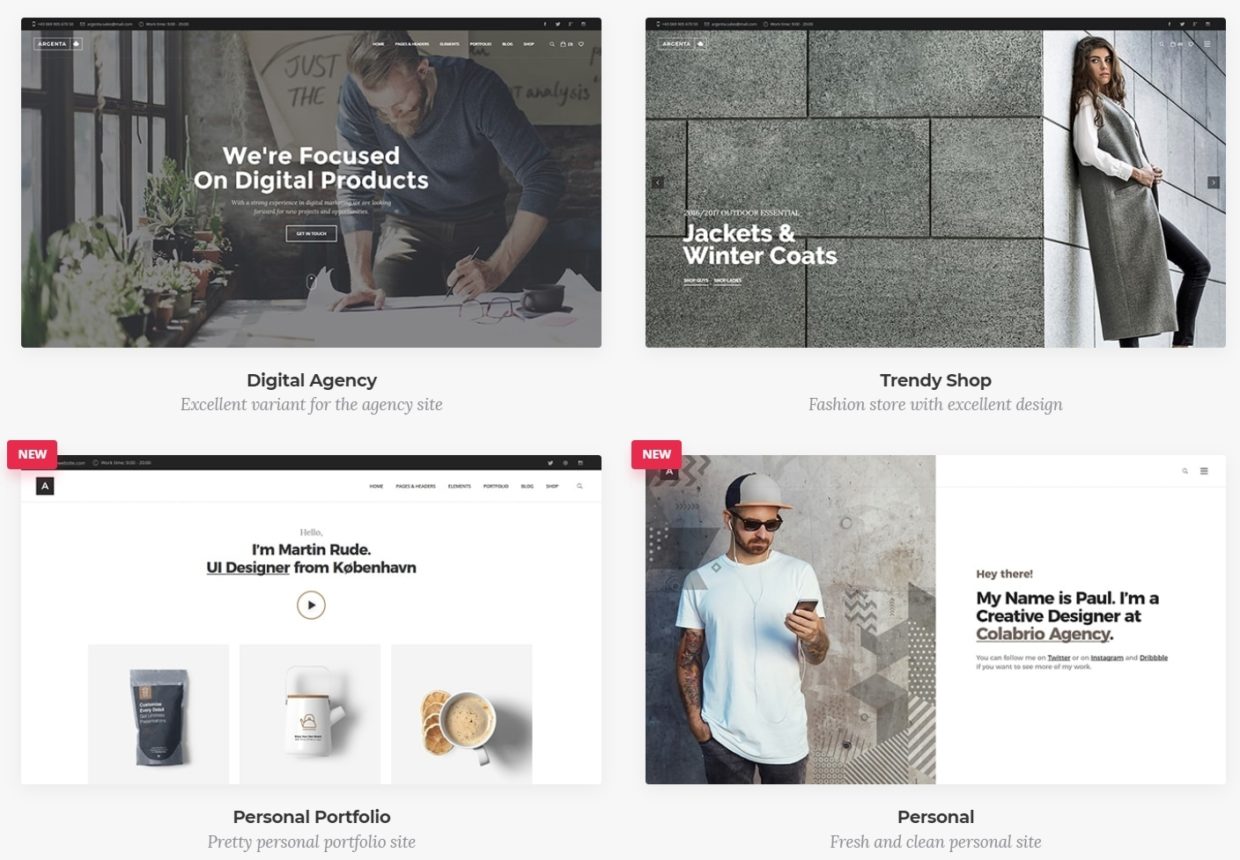 А если вы решите создать свой веб-сайт на Weebly, вы сможете использовать только предоставленные темы Weebly.
А если вы решите создать свой веб-сайт на Weebly, вы сможете использовать только предоставленные темы Weebly.
Темы по сравнению
Когда дело доходит до тем WordPress и Weebly, действительно нет сравнения. Хотя Weebly предоставляет большое количество высококачественных тем, это не может сравниться с количеством и разнообразием доступных тем WordPress.
Особенности и функции
Возможности WordPress и Weebly – довольно впечатляющее сравнение. Оба предлагают множество функций, которые понравятся пользователям. Это поможет вам не только создать потрясающий веб-сайт, но, что немаловажно, поможет вашему сайту достичь своих целей.
Возможности и возможности WordPress
Традиционно функциональность WordPress добавлялась через плагины. Однако в настоящее время нет ничего необычного в том, чтобы найти широкий ассортимент встроенных функций и функций, интегрированных непосредственно в темы WordPress. Исследуя темы, внимательно посмотрите, с какими функциями они поставляются. Если конкретных функций, которые вы хотите, нет в списке, вам необходимо установить их с помощью плагинов WordPress.
Плагины WordPress
Плюс необходимости устанавливать функциональность через плагины – это неограниченные возможности, которые предоставляют плагины WordPress. Какими бы ни были потребности вашего сайта, вы сможете найти подходящие плагины WordPress для их удовлетворения.
Бесплатные плагины можно найти в репозитории WordPress, и обычно их можно установить и запустить на вашем сайте в течение нескольких минут. Плагины премиум-класса также можно приобрести на онлайн-рынках, таких как CodeCanyon, а также у многочисленных разработчиков тем и плагинов WordPress.
Встроенные функции Weebly
Weebly имеет ряд эффективных встроенных функций и возможностей. Поскольку это интегрированные инструменты, они всегда под рукой, если и когда они вам понадобятся. Вот некоторые из расширенных функций, к которым платформа Weebly предоставляет вам доступ …
- Онлайн-конструктор и галерея слайд-шоу – легко создавайте свои собственные красивые фотогалереи и слайд-шоу, используйте библиотеку фотографий Weebly, редактируйте изображения, добавляйте подписи и многое другое.

- Социальный обмен – планируйте публикацию сообщений в блогах на Facebook и Twitter, чтобы помочь вашему контенту охватить более широкую аудиторию.
- Встраивайте или размещайте видео прямо на своем сайте – вставляйте с YouTube или загружайте видеофайлы на Weebly.
- Настраиваемые формы – создавайте настраиваемые формы и управляйте отправками, чтобы вы оставались на связи с посетителями вашего сайта.
Weebly также предлагает ряд инструментов для SEO, электронной коммерции, аналитики и электронного маркетинга.
Weebly Apps
Центр приложений Weebly предлагает большое количество бесплатных и платных приложений. Категории включают…
- электронная коммерция
- Общение
- Маркетинг
- Социальное
- Инструменты и функции сайта
Всего Weebly предлагает более 300 приложений. Однако, как и в случае с темами, вы можете использовать только предоставленные приложения Weebly, сторонние приложения и плагины не разрешены.
Характеристики и функции по сравнению
У различных функций и возможностей WordPress и Weebly есть свои плюсы и минусы. Темы WordPress часто имеют ряд функций и возможностей. И все, что вам нужно, но не включено в вашу тему, можно установить с помощью плагинов WordPress. Поиск подходящих плагинов для вашего проекта поначалу может потребовать некоторого исследования. Однако неограниченное количество доступных плагинов гарантирует, что вы сможете быстро создать собственный веб-сайт в соответствии с потребностями вашего бизнеса.
Все функции Weebly встроены, они сразу готовы и просты в использовании. Однако вы ограничены в том, что предлагается, и хотя у вас есть выбор приложений Weebly на выбор, вы не можете устанавливать сторонние плагины. Поэтому, если у Weebly нет того, что вы хотите, или вас не впечатлил выбор, вы ничего не можете с этим поделать.
SEO
SEO должно быть приоритетом для всех владельцев веб-сайтов. Проактивное SEO поможет вашему сайту занять высокие позиции в поисковых системах и увеличит объем трафика, поступающего на ваш сайт.
WordPress
Большинство современных тем полностью адаптивны и оптимизированы для поисковых систем. Однако есть также ряд плагинов WordPress, которые помогут вашему контенту хорошо ранжироваться.
Yoast SEO – самый популярный и скачиваемый плагин, и не зря. Yoast SEO предоставляет расширенную функциональность карты сайта XML, даст вам полный контроль над навигационной цепочкой сайта и позволит вам легко добавлять заголовки и описания метаданных к страницам и сообщениям. Этот плагин можно установить и использовать бесплатно, и он является обязательным для всех веб-сайтов WordPress.
Weebly
Если вы используете Weebly для создания своего сайта, большая часть вашего SEO встроена в. Все сайты Weebly имеют метаописания, карту сайта, оптимизированное для SEO форматирование HTML и адаптивный дизайн. Также доступны дополнительные параметры SEO, включая описания страниц, альтернативные теги изображений и многое другое. Предостережение здесь в том, что всякий раз, когда SEO встроено, становится все труднее переключиться на другую платформу веб-сайта.
Weebly также предоставляет простые инструкции о том, как улучшить данные SEO вашего сайта. Это отлично подходит для тех, кто все еще учится оптимизировать свой сайт для поисковых систем.
Сравнение SEO
Если посмотреть на WordPress и Weebly, у них обоих достаточно хорошо изучена SEO. SEO Weebly полностью встроен и поставляется с четкими инструкциями о том, как наилучшим образом оптимизировать ваш сайт. В WordPress вам нужно будет выбрать и установить плагин SEO. Однако, если вы будете придерживаться Yoast, вы можете быть уверены, что о ваших потребностях в SEO позаботятся.
Служба поддержки
Качественная поддержка клиентов может стать ключевым фактором в создании полнофункционального веб-сайта. И это также может иметь большое значение для поддержания вашего рассудка в процессе проектирования.
WordPress
Сообщество WordPress охватывает весь мир, и в Интернете полно блогов, справочных сайтов и форумов WordPress. Тем не менее, нет централизованной службы поддержки, предлагающей помощь по электронной почте или телефону, если вы не приобретете премиум-услугу или тему.
Тем не менее, нет централизованной службы поддержки, предлагающей помощь по электронной почте или телефону, если вы не приобретете премиум-услугу или тему.
Если вы чувствуете, что вам понадобится поддержка один на один, возможно, стоит купить премиальную тему, так как многие из них поставляются с обширной документацией, видеоуроками и всем важным живым чатом или прямой телефонной линией.
Weebly
Weebly имеет впечатляющую систему поддержки, что делает веб-дизайн на его платформе исключительно положительным опытом. Помимо инструкций редактора перетаскивания, вы также получаете доступ к форуму сообщества, чату и поддержке по электронной почте. Тем, кто выберет премиальные планы Weebly Pro и Business, вы также получите поддержку по телефону, если она вам понадобится.
Поддержка клиентов по сравнению
И Weebly, и WordPress предлагают высокий уровень поддержки. WordPress написал об этом гораздо больше, чем Weebly. Однако поиск подходящих руководств по поддержке или форумов для вашего проекта может занять некоторое время. Weebly, с другой стороны, имеет всю документацию на сайте, что упрощает доступ к ней. И у обоих есть варианты индивидуальной поддержки, но это будет стоить вам дополнительно.
WordPress против Weebly – какая платформа вам подходит?
Как видите, WordPress и Weebly имеют разные плюсы и минусы. Платформа, которую вы выберете, будет во многом зависеть от ваших потребностей и потребностей вашего проекта (хотя мы всегда выбираем WordPress). Weebly идеально подходит для новичков или тех, у кого мало времени, или кто не хочет учиться использовать WordPress. Однако, если вы хотите превратить свой сайт в успешный и прибыльный бизнес, то WordPress – лучший вариант. На удивление быстро и легко освоиться, существуют тысячи тем и плагинов для стилизации вашего сайта, а также существует сообщество (в миллионах) людей, которые любят помогать друг другу.
Какой конструктор сайтов вам нравится? Пожалуйста, поделитесь своими мыслями о WordPress и Weebly ниже…
Источник записи: https://www. wpexplorer.com
wpexplorer.com
Разработка сайтов на wordpress, какие возможности применения данной CMS? | by Writes
Процесс разработки условно можно разделить на 2 вида:
- Шаблонные (или готовые) решения
- Кастомизированное программирование веб-проектов
В первом случае это оптимальное решение для бизнес-старта. Найдя подходящую тему(шаблон) по дизайну, а также онлайн протестировав функционал веб-ресурса, можно покупать шаблон, либо если он бесплатный, скачивать. Установка и настройка подобных готовых решений происходит довольно быстро. Например, сайт для автобизнеса, станций тех обслуживания, лендинг для оказания услуг или организации тренингов, сквиз страницы или сбор лидов с лендинга.
Для всех этих действий подойдет готовое решение или готовая тема для WP. Есть одно, но существенное НО — это ограниченный функционал. Выбрав готовую тему (шаблон), мы должны сразу понимать, что все, что представлено в демо-версии подобной темы, этим и ограничиться функционал. Да это экономит средства на разработку. Однако ограничивает функционал.
Да, можно нанять программиста или обратиться в студию за доработками, но как показывает практика — это выливается в копеечку. А учитывая, как не любят копаться программисты в чужом коде, это создаёт дополнительные трудности при разработке. При всём этом данное решение идеально подойдёт для старта бизнеса.
Второе решение — это весь цикл разработки. Начиная с создание прототипов сайта, рисования уникального дизайна, адаптивной вёрстки, программирование необходимых модулей и заполнение контентом будущего продающего и эффективного онлайн-сервиса. В этом случае можно предусмотреть важность всех элементов будущего интерфейса. Придумать нужный функционал и запрограммировать его. Это решение подойдет для компаний малого и среднего бизнеса, корпоративный веб-сайт небольшого предприятия или завода. У нас был опыт разработки интернет-магазинов на WP с использованием woocommerce. Подобные интернет-магазины мы создавали для продажи вентиляционного оборудования, мобильных телефонов и аксессуаров к ним.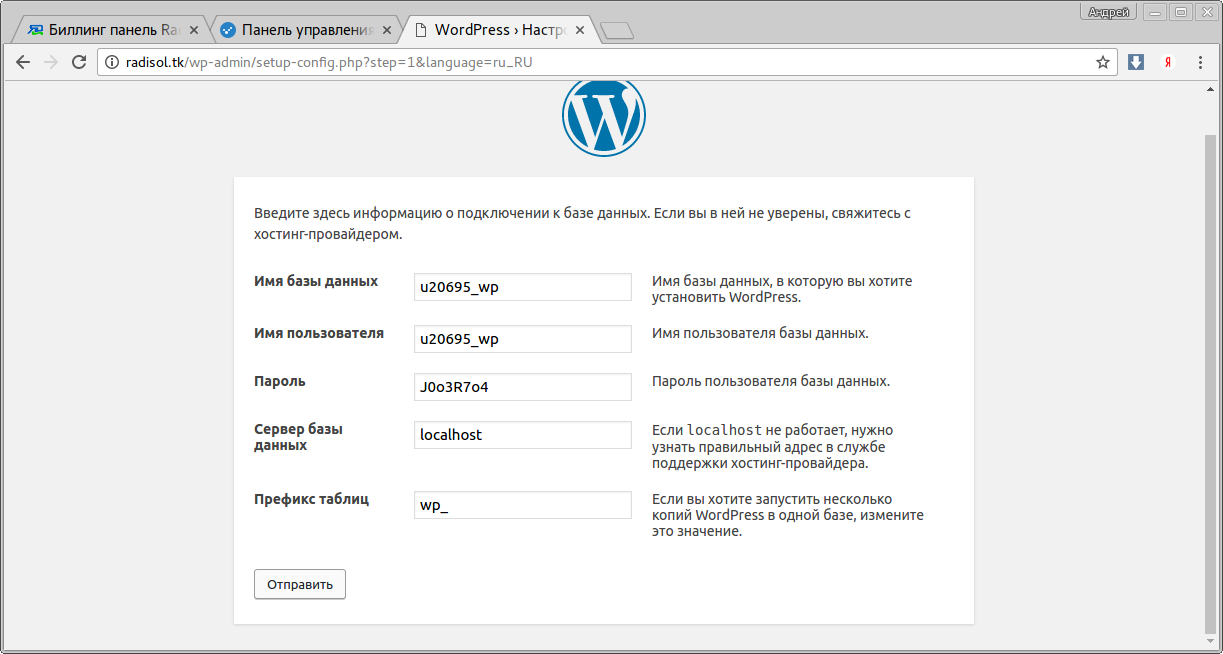
Второй вариант подойдет для разработки небольших интернет-магазинов или корпоративных сайтов. Конечно же, можно создавать всё то же, что и на готовых шаблонах.
Плюсы и минусы разработки на wordpress:
Плюсы:
- Бесплатная CMS
- Много готовых тем и шаблонов для данной CMS
- Интуитивно понятная админ-панель сайта
- Существует много разработанных плагинов и расширений для этой CMS
- Открытый исходный код
- WordPress самая популярная CMS в мире, поэтому найти специалиста не составит труда
Минусы:
- Довольно высокая нагрузка на сервера и хостинг
- Часто из-за обширного количества установленных плагинов и модулей — падает скорость загрузки интернет-ресурса.
- По умолчанию готовая тема (шаблон) имеет урезанный функционал, однако эта проблема решается установкой плагинов и расширений
- Уязвимости модулей, плагинов и расширений. WP часто подвергается атакам.
Разработка сайтов на wordpress, какие возможности применения данной CMS?
Процесс разработки условно можно разделить на 2 вида:
- Шаблонные (или готовые) решения
- Кастомизированное программирование веб-проектов
В первом случае это оптимальное решение для бизнес-старта. Найдя подходящую тему(шаблон) по дизайну, а также онлайн протестировав функционал веб-ресурса, можно покупать шаблон, либо если он бесплатный, скачивать. Установка и настройка подобных готовых решений происходит довольно быстро. Например, сайт для автобизнеса, станций тех обслуживания, лендинг для оказания услуг или организации тренингов, сквиз страницы или сбор лидов с лендинга.
Для всех этих действий подойдет готовое решение или готовая тема для WP. Есть одно, но существенное НО – это ограниченный функционал. Выбрав готовую тему (шаблон), мы должны сразу понимать, что все, что представлено в демо-версии подобной темы, этим и ограничиться функционал. Да это экономит средства на разработку. Однако ограничивает функционал.
Однако ограничивает функционал.
Да, можно нанять программиста или обратиться в студию за доработками, но как показывает практика – это выливается в копеечку. А учитывая, как не любят копаться программисты в чужом коде, это создаёт дополнительные трудности при разработке. При всём этом данное решение идеально подойдёт для старта бизнеса.
Второе решение – это весь цикл разработки. Начиная с создание прототипов сайта, рисования уникального дизайна, адаптивной вёрстки, программирование необходимых модулей и заполнение контентом будущего продающего и эффективного онлайн-сервиса. В этом случае можно предусмотреть важность всех элементов будущего интерфейса. Придумать нужный функционал и запрограммировать его. Это решение подойдет для компаний малого и среднего бизнеса, корпоративный веб-сайт небольшого предприятия или завода. У нас был опыт разработки интернет-магазинов на WP с использованием woocommerce. Подобные интернет-магазины мы создавали для продажи вентиляционного оборудования, мобильных телефонов и аксессуаров к ним.
Второй вариант подойдет для разработки небольших интернет-магазинов или корпоративных сайтов. Конечно же, можно создавать всё то же, что и на готовых шаблонах.
Плюсы и минусы разработки на wordpress:
Плюсы:
- Бесплатная CMS
- Много готовых тем и шаблонов для данной CMS
- Интуитивно понятная админ-панель сайта
- Существует много разработанных плагинов и расширений для этой CMS
- Открытый исходный код
- WordPress самая популярная CMS в мире, поэтому найти специалиста не составит труда
Минусы:
- Довольно высокая нагрузка на сервера и хостинг
- Часто из-за обширного количества установленных плагинов и модулей – падает скорость загрузки интернет-ресурса.
- По умолчанию готовая тема (шаблон) имеет урезанный функционал, однако эта проблема решается установкой плагинов и расширений
- Уязвимости модулей, плагинов и расширений.
 WP часто подвергается атакам.
WP часто подвергается атакам.
Плагин SendPulse Email для WordPress
Email, Популярные, CMS, Адресная книга
WordPress — это платформа для управления сайтом или блогом, разработчики которой продолжают непрерывно пополнять линейку бесплатных плагинов.
Такие плагины добавляют функциональные возможности вашему сайту. Один из них — SendPulse Email, с помощью которого вы сможете поместить форму подписки на свой сайт, собирать данные о пользователях и отправлять им email рассылки.
Для чего предназначен плагин?
Плагин предназначен для добавления формы подписки на любую страницу и публикацию вашего сайта на WordPress. Контакты подписчиков попадут в вашу адресную книгу и вы сможете запускать email кампании и отправлять транзакционные письма по собранным адресам.
Возможности плагина SendPulse Email для WordPress
- Создавайте формы подписки с необходимым количеством полей и оформляйте их в своих корпоративных цветах и шрифтах.
- Импортируйте контакты из WordPress в SendPulse и отправляйте пользователям промо и транзакционные email сообщения. Система искусственного интеллекта SendPulse определяет лучшее время для доставки сообщений, таким образом Open Rate ваших email кампаний будет увеличиваться в автоматическом режиме.
- Для отправки web push уведомлений устанавливайте плагин SendPulse для WordPress: отправка web push уведомлений.

Функции интеграции
- Быстрая установка и простая настройка.
- Добавление формы подписки на рассылку на страницу и в публикацию вашего сайта на WordPress.
- Автоматический импорт подписчиков из WordPress в SendPulse.
Читайте также описание плагина в каталоге плагинов WordPress.
Пошаговая инструкция по настройке интеграции
10 замечательных функций WordPress, о существовании которых вы, возможно, не знали
WordPress включает в себя так много замечательных функций и постоянно меняется. Некоторые из этих функций могут не привлекать того внимания, которого они заслуживают, и остаются немного скрытыми. В этой статье мы покажем вам 10 потрясающих функций WordPress, о существовании которых вы, вероятно, даже не подозревали.
1. Показать / скрыть объекты с помощью параметров экрана
Возможно, вы заметили кнопку «Параметры экрана» на некоторых страницах вашей админки WordPress.Эта кнопка «Параметры экрана» позволяет отображать и скрывать элементы на экране администратора WordPress, который вы просматриваете в данный момент.
Многие начинающие пользователи WordPress не знают об этой функции. Это позволяет вам упростить ваши административные страницы, такие как экран редактирования сообщений, в соответствии с вашим рабочим процессом.
2. Перемещение, добавление или удаление виджетов информационной панели
По умолчанию при входе в систему пользователи перенаправляются на страницу панели управления в админке WordPress. На странице панели инструментов есть несколько удобных ярлыков, указывающих на разные разделы вашего веб-сайта.
Эти разделы разделены на разные блоки, называемые виджетами панели управления. Вы можете нажать кнопку «Параметры экрана», чтобы показать или скрыть эти поля. Вы также можете перетаскивать их, чтобы переставить элементы на панели инструментов WordPress.
3. Вставьте URL-адрес для создания ссылок в визуальном редакторе
WordPress 4.5 представил встроенное редактирование ссылок в визуальном редакторе.
Многие пользователи не осознавали, что вместо использования всплывающего окна для вставки ссылки они могут просто выделить текст и нажать CTRL + V (Command + V на Mac), чтобы вставить URL.Визуальный редактор автоматически преобразует его в ссылку.
4. Режим доступности для виджетов
Нам всем нравится, как легко просто перетаскивать виджеты на боковые панели. Однако для многих пользователей непросто перетащить объекты с помощью мыши или трекпада.
WordPress также имеет скрытый режим доступности для виджетов. Этот режим доступности упрощает добавление виджетов без перетаскивания элементов.
Режим доступности для виджетов WordPress можно активировать, нажав кнопку «Параметры экрана» на странице Внешний вид »Виджеты .
5. Предварительный просмотр тем без их активации
Многие пользователи беспокоятся, что изменение темы WordPress будет иметь нежелательные последствия для их веб-сайтов. Их беспокойство искреннее, поэтому мы подготовили контрольный список того, что вы должны сделать, прежде чем менять тему WordPress.
Вы можете протестировать новую тему, не активируя ее. Просто установите новую тему WordPress и перейдите на страницу Внешний вид »Темы .
Наведите указатель мыши на эскиз недавно установленной темы и нажмите кнопку «Просмотр в реальном времени».WordPress запустит настройщик тем, показывающий предварительный просмотр вашего веб-сайта с использованием новой темы.
6. Редактируйте изображения в WordPress
WordPress позволяет легко добавлять изображения в ваши сообщения и страницы. Многие новички не знают, что WordPress также имеет некоторые базовые функции редактирования изображений.
Просто зайдите на страницу Медиа »Библиотека и щелкните любое изображение. Во всплывающем окне сведений об изображении вы можете нажать кнопку «Редактировать изображение».
Во всплывающем окне сведений об изображении вы можете нажать кнопку «Редактировать изображение».
В режиме редактирования изображения вы можете обрезать, вращать и изменять размер изображения.Вы также можете перевернуть изображение в горизонтальном или вертикальном направлении. Эти функции редактирования изображений пригодятся, когда вам нужно быстро обрезать или изменить размер большого файла изображения прямо из WordPress.
Подробнее см. В нашем руководстве по обрезке, повороту, масштабированию и переворачиванию изображений в WordPress.
7. Разделение одного сообщения на несколько страниц
Хотите разбить длинный пост на несколько страниц? Просто добавьте тег в свой пост, и WordPress разделит его на две страницы.Добавьте тег еще раз, если хотите разделить его на несколько страниц.
Эта функция особенно полезна, если вы пишете необычно длинную статью и не хотите, чтобы пользователи слишком много прокручивали.
См. Наше руководство о том, как разбить записи WordPress на несколько страниц, чтобы узнать больше о разбивке на страницы.
8. Вставить ссылки, видео и мультимедиа
WordPress автоматически встраивает контент с некоторых из самых популярных веб-сайтов, таких как YouTube, Twitter, Instagram и т. Д.Все, что вам нужно сделать, это вставить URL-адрес одного из поддерживаемых сайтов, и WordPress автоматически встроит его для вас.
Начиная с WordPress 4.4, все сайты WordPress сами стали поставщиками услуг oEmbed. Это означает, что вы можете вставить URL-адрес с другого сайта WordPress в свой пост, и WordPress встроит его за вас.
9. Страница скрытых секретных параметров в WordPress
WordPress поставляется со скрытой главной страницей для всех параметров вашего блога.Эта страница скрыта, потому что пользователи могут легко здесь что-то напутать, поэтому мы не хотим, чтобы вы ее использовали. Но вам обязательно стоит это проверить.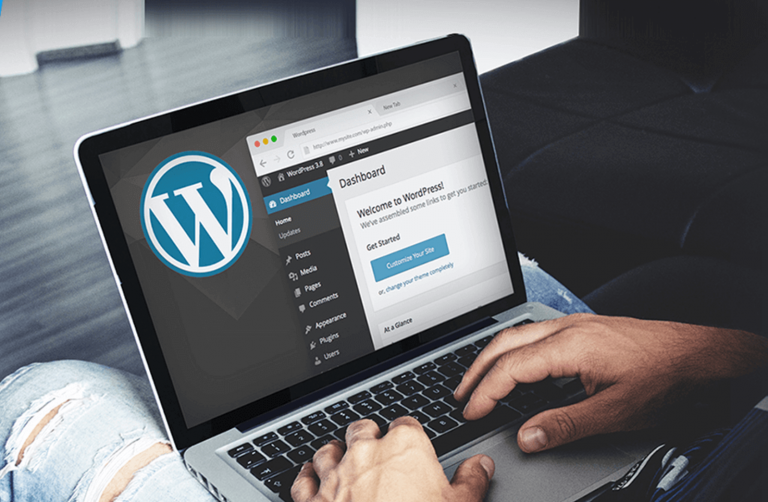 Вы можете получить к нему доступ, посетив этот URL:
Вы можете получить к нему доступ, посетив этот URL:
http://example.com/wp-admin/options.php
Замените example.com своим собственным доменным именем. Вы увидите страницу с длинным списком опций. Для получения дополнительной информации см. Наше руководство на странице скрытых секретных параметров в WordPress.
10. Markdown и сочетания клавиш помогают писать быстрее
Большинство пользователей WordPress тратят больше времени на написание контента, чем на что-либо еще на своем сайте.Вот почему разработчики WordPress всегда стараются улучшить опыт написания в WordPress.
WordPress поставляется с целым набором сочетаний клавиш, которые можно использовать для более быстрой записи. Помимо этих ярлыков, вы также можете использовать Markdown как ярлыки форматирования. Просто введите ярлыки форматирования, и WordPress преобразует их в HTML.
- Использование * или — запустит неупорядоченный список.
- Использование 1. или 1) запустит упорядоченный список.
- Используя # преобразует в h2. ## для h3, ### для h4 и так далее.
- Использование > преобразует в цитату.
Вы также можете отключить эти ярлыки форматирования, если хотите.
Мы надеемся, что эта статья помогла вам открыть для себя несколько замечательных WordPress, о которых вы, вероятно, не знали. Вы также можете увидеть наш список из 10 плагинов WordPress, которые быстро помогут вам получить больше трафика.
Если вам понравилась эта статья, то подпишитесь на наш канал YouTube для видеоуроков по WordPress. Вы также можете найти нас в Twitter и Facebook.
5 основных функций WordPress, которые следует использовать чаще
WordPress — самая популярная в мире система управления контентом, и даже с ее минималистской готовой функциональностью она намного мощнее, чем вы думаете.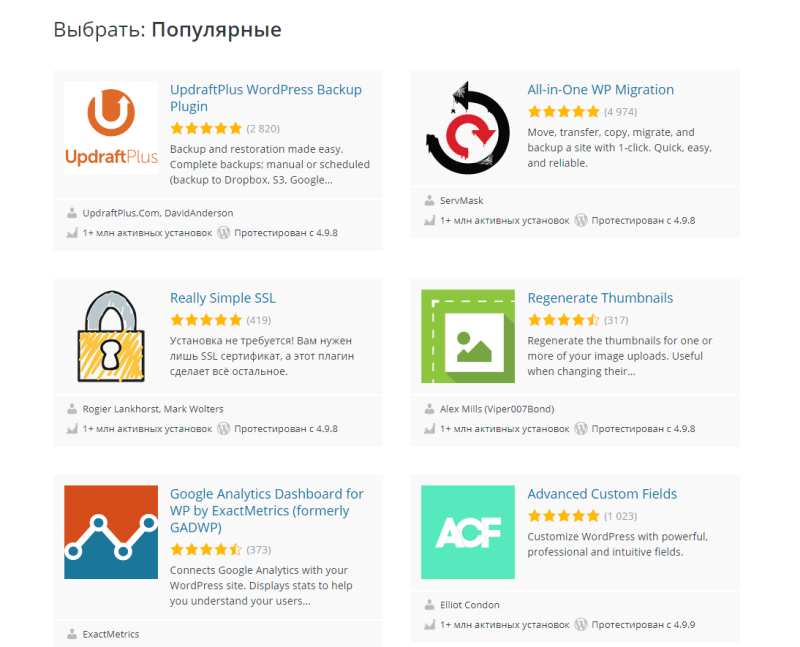 Мы не просто говорим об использовании плагинов, таких как Jetpack, для расширения основных функций платформы — вероятно, есть встроенные основные функции WordPress, о которых вы не знаете.
Мы не просто говорим об использовании плагинов, таких как Jetpack, для расширения основных функций платформы — вероятно, есть встроенные основные функции WordPress, о которых вы не знаете.
На самом деле, вполне возможно, что прямо сейчас на вашем веб-сайте WordPress установлены плагины для повышения функциональности, которых на самом деле там не должно быть. К счастью, все основные функции WordPress легко найти, и они готовы к использованию на вашем веб-сайте прямо сейчас.
В этом посте мы расскажем о пяти основных функциях WordPress, о которых вы, вероятно, не знаете, но которые определенно следует использовать лучше. Приступим:
Основные функции WordPress, которые нужно использовать чаще:
1.Режим письма, не отвлекая внимание
Сопротивление отвлекающим факторам и борьба с прокрастинацией являются неотъемлемой частью повседневной жизни блоггера. Чтобы помочь вам сосредоточиться на письме, WordPress имеет удобный режим написания, не отвлекающий внимание, встроенный прямо в его собственный редактор.
Где найти
Кнопку режима письма без отвлекающих факторов можно найти в редакторе TinyMCE на любой странице редактирования. Просто щелкните значок, расположенный в правом верхнем углу редактора, и WordPress уберет как мета-поля справа, так и меню панели инструментов слева.Он даже затемняет панель в верхней части страницы, чтобы ваши глаза не блуждали.
Все это позволяет вывести самого редактора на передний план, позволяя вам сосредоточиться на работе (так сказать) пером с бумагой.
2. Настройка темы
Настройка темы WordPress — особенно в контексте полного редизайна — может быстро вас утомить. Многие разработчики тем заметили это и создали собственные редакторы панели инструментов, чтобы облегчить пользователям нагрузку.
Тем не менее, часто упускаемый из виду настройщик тем WordPress все еще имеет свое место и является отличным способом быстро вносить изменения в тему, не перебирая параметры в собственном решении. Более того, это рекомендуемый способ настройки темы.
Более того, это рекомендуемый способ настройки темы.
Где найти
Настройщик тем WordPress находится в разделе Внешний вид / Настройка на боковой панели WordPress. Отсюда у вас есть доступ к ряду настроек в зависимости от используемой вами темы.По крайней мере, вы сможете изменить заголовок и слоган, логотип, структуру меню и цветовую схему своего веб-сайта.
С недавним обновлением WordPress 4.5 в настройщике тем WordPress появилось несколько новых дополнений, что сделало его еще более жизнеспособной альтернативой для быстрой настройки. На самом деле, нам так нравится настройщик WordPress, что мы создали исчерпывающее руководство по его использованию для улучшения дизайна вашего веб-сайта.
3. Конвертер категорий и тегов
Структура вашего веб-сайта WordPress может со временем измениться.По мере того, как вы узнаете больше о том, как организовать свой веб-сайт, вы откроете для себя новые способы использования категорий и тегов, чтобы помочь пользователям находить связанный контент.
Таким образом, в конечном итоге вам может потребоваться преобразовать категории вашего веб-сайта в теги (или наоборот). Этот процесс может помочь реструктурировать то, как сообщения и страницы вашего блога обслуживаются читателями, особенно если вы думаете о замене своей темы WordPress на что-то более шикарное. И здесь в игру вступает следующая из наших основных функций WordPress.
Где найти
Конвертер категорий и тегов можно найти, перейдя в меню Инструменты, , затем Импорт . Вы можете выбрать преобразование категорий в теги или тегов в категории , прежде чем делать индивидуальный выбор. После нажатия кнопки Convert WordPress займется техническими вопросами.
4. Классы CSS для меню
Вы когда-нибудь хотели настроить внешний вид отдельных меню, подменю и кнопок меню? WordPress уже позаботился о вас!
Активировав настраиваемые классы CSS для меню WordPress, вы можете легко добавить код CSS, не выходя из страницы редактирования Меню . Это быстрый и простой способ углубиться в настройку дизайна меню с помощью знакомого интерфейса.
Это быстрый и простой способ углубиться в настройку дизайна меню с помощью знакомого интерфейса.
Где найти
Прежде чем вы сможете использовать опцию CSS Classes , вам необходимо активировать ее на вкладке Screen Options в верхней части экрана Menus . Щелкните вкладку, и она откроется, чтобы отобразить несколько флажков. Щелкните поле CSS Classes под разделом Показать дополнительные свойства меню , и вы увидите, что поле отображается в параметрах любого пункта меню.
5. Инструмент Press This
Press. Это «букмарклет», который можно перетащить на панель закладок браузера. Нажимая кнопку всякий раз, когда вы просматриваете интересную веб-страницу, вы можете быстро разместить ссылку и короткий комментарий прямо на своем веб-сайте WordPress. Затем он сразу же публикуется в виде сообщения в блоге.
Это фантастически быстрый, простой и умный способ предупредить ваших читателей о захватывающем контенте, когда вы его найдете в Интернете.
Где найти
Вы можете получить доступ к Нажмите эту кнопку , перейдя в меню Инструменты , затем на вкладку Доступные инструменты . Просто перетащите его на панель закладок браузера, и он готов к работе. Вы также можете получить доступ к Press This для мобильных устройств с помощью кнопки Open Press This , добавив ее так же, как и любую другую закладку на вашем устройстве.
Заключение
WordPress уже является мощной системой управления контентом, но, используя некоторые относительно неизвестные основные функции, вы можете сделать все возможное, не прибегая к плагинам.
Напомним, вот пять основных функций WordPress, которые вы могли бы использовать лучше:
- Режим письма без отвлекающих факторов: Для более целенаправленного письма.
- Настройка тем: Для быстрого изменения веб-сайтов WordPress в знакомом интерфейсе.

- Конвертер категорий в теги: Для реструктуризации категорий и тегов, составляющих ваш веб-сайт WordPress.
- Классы CSS для меню: Для добавления пользовательского кода CSS в ваши меню, подменю и отдельные кнопки меню.
- Нажмите здесь: Чтобы помочь вам быстро поделиться недавно обнаруженным контентом со своей аудиторией прямо из панели закладок браузера.
Существуют ли другие основные функции WordPress, которые не получают должной поддержки? Поделитесь ими с нами в разделе комментариев ниже!
Бесплатный гид
5 основных советов по ускорению
Ваш сайт на WordPress
Сократите время загрузки даже на 50-80%
, просто следуя простым советам.
Особенности и функциональность CMS в WordPress
Мир WordPress построен вокруг системы управления контентом (CMS). Если вы знаете, что такое CMS, вы поймете преимущества запуска своего сайта на ней. Но что такое WordPress? Проще говоря, это вспомогательная структура для создания, управления, распространения и публикации информации. WordPress часто считается лидером в мире CMS.
WordPress был запущен под Стандартной общественной лицензией (GPL) и был построен на PHP и MySQL.Так обстоит дело и сегодня. Создание WordPress началось как B2 / Cafelog, который был разработан Мишелем Вальдриги в 2001 году. Если бы не исчезновение Вальдриги в декабре 2002 года, WordPress, возможно, даже не существовало бы. Мэтт Мулленвег решил создать новую платформу под названием WordPress на основе кода B2 / Cafelog в начале 2003 года. В мае 2003 года была выпущена версия WordPress 0.7. Он был задуман как система ведения блогов, которая упрощает процесс для начинающих пользователей. Выпущенная в июне 2010 года версия превратила WordPress в настоящую CMS, которая вышла за рамки стимулов для ведения блогов.Это позволило пользователям настраивать многие сегменты типов контента. В 2018 году около 29,3% веб-сайтов работают на платформе WordPress.
В 2018 году около 29,3% веб-сайтов работают на платформе WordPress.
Давайте погрузимся в то, чем стал WordPress. В Media Genesis есть множество примеров настраиваемых веб-сайтов, разработанных на платформе WordPress. Cranbrook Art Museum был разработан с использованием специального кода и множества надежных плагинов. Этот сайт создан для организации мероприятий, занятий и организации туров. Он используется для управления обширным контентом, формами и интернет-магазином.Trulite — еще один пример CMS WordPress. Этот веб-сайт построен на полноразмерной адаптивной теме. Позволяет упростить управление продуктами, местоположениями и файлами.
Плюсы использования WordPress
- Код и структура шаблона позволяют создавать собственные темы, основанные на ваших конкретных потребностях.
- Поисковая оптимизация может быть интегрирована в пользовательские темы из популярных плагинов. Google указал на поддержку сайтов WordPress, поскольку роботы-сканеры могут легко индексировать эти сайты.
- WordPress имеет очень большое сообщество, которое ежедневно улучшает структуру, стиль и функциональность WordPress. Они также защищают сообщество от отмеченных уязвимостей.
- После того, как WordPress правильно настроен, стилизован и настроен, он обычно делает обновление контента простым и эффективным по сравнению с другими платформами CMS.
- Не забывайте о блогах. WordPress изначально предназначался для ведения блогов и до сих пор остается ведущей CMS для упрощенного ведения блогов.
- Управление пользователями необходимо для крупных веб-сайтов.С помощью WordPress вы можете управлять пользователями, ролями и конкретными разрешениями.
- Предоставляет большое количество плагинов и возможностей для улучшения функциональности.
Минусы использования WordPress
- Поскольку WordPress так популярен, он становится главной целью хакеров. Ядро и плагины часто используются и требуют довольно частых обновлений для обеспечения безопасности.

- Некоторые функции, такие как настраиваемые типы сообщений (типы контента), могут стать сложными и потребовать некоторого обучения.
- Масштабируемость часто становится проблемой для очень больших сайтов.
- WordPress не ориентирован на производительность; поэтому для повышения общей производительности могут потребоваться расширенные плагины или кодирование.
Ключевые особенности и функциональность WordPress
- Модерирование — отслеживайте комментарии, пользователей, роли, разрешения и т. Д.
- Полная пользовательская система — разрешить пользователям рассылки, администраторам, рецензентам и т. Д.
- Интегрированные RSS-каналы, API и предустановленные плагины.
- Поддержание стабильности — WordPress предназначен для нетехнического обслуживания. Большое сообщество тщательно тестирует обновления ядра перед выпуском.
- Импортировать данные с нескольких платформ обычно просто.
- Динамическое создание URL-адресов и общей структуры базы данных.
- Функциональность перетаскивания в серверной части для упрощения настройки.
- Разнообразие поддерживаемых языков, типографики и редакторов контента.
- Доступ к исправленной версии сообщений и старому контенту.
- Совместное использование одной серверной части на нескольких сайтах WordPress.
- С легкостью публикуйте контент, страницы и мультимедиа.
Хотите узнать больше о WordPress или разработке собственного веб-сайта? Свяжитесь с нами по телефону 248-687-7888 или напишите нам по адресу [email protected] для получения дополнительной информации о WordPress и пользовательских сборках.
функций WordPress — javatpoint
Есть много причин использовать WordPress в сегодняшнем сценарии, поскольку он оказывает большую помощь своим пользователям во всех отношениях.
Создание веб-сайта без логических навыков
Самая интересная и лучшая часть WordPress заключается в том, что любой может создать на нем свой собственный веб-сайт без каких-либо навыков программирования или проектирования.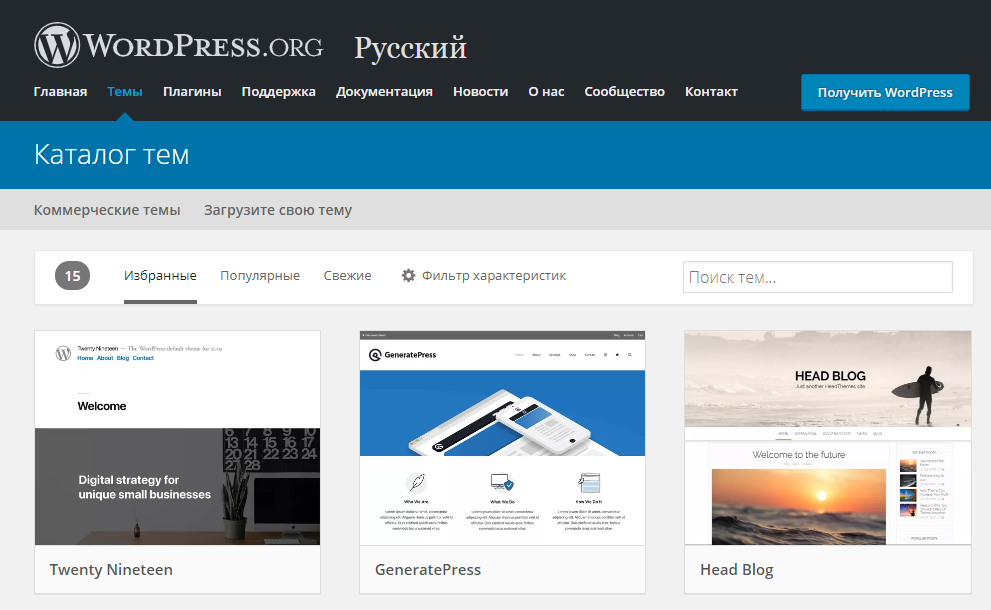 Из миллиона пользователей WordPress большинство из них не дизайнеры и не программисты.
Из миллиона пользователей WordPress большинство из них не дизайнеры и не программисты.
Для создания веб-сайта на WordPress вам потребуется только подключение к Интернету и веб-браузер.
Предоставьте набор тем
Он предоставляет тысячи вариантов шаблонов, чтобы придать веб-сайту любой вид и вид.Их очень легко настроить, поскольку они имеют собственную панель параметров, которая позволяет пользователям выбирать цвета, фон, ползунки, шрифты, логотипы и многое другое.
Плагины для добавления функциональности
Он предоставляет как бесплатные, так и премиальные типы плагинов. Эти плагины добавляют дополнительную функциональность или могут дать веб-сайту совершенно новую платформу. Он позволяет пользователю добавлять фотогалереи, тележки для покупок и многое другое.
Бесплатная платформа с открытым исходным кодом
WordPress — это бесплатное программное обеспечение с открытым исходным кодом.Его можно установить и использовать бесплатно. Как новый пользователь вы можете легко создать свой собственный веб-сайт, который тоже абсолютно бесплатный. У него никогда не будет никаких скрытых платежей, когда пользователь начал его использовать.
Имея открытый исходный код, вы можете изменить исходный код в соответствии с вашими потребностями. Кто угодно может стать участником WordPress, отвечая на вопросы, создавая темы или написав плагины.
Добавить блог очень просто
WordPress появился вместе с блогами и до сих пор в основном рассматривается как сайт для ведения блогов.Он предоставляет все типы решений для блогов, от дизайна и стиля до решений для защиты от спама. Он будет отвечать вашим требованиям всеми возможными способами.
Более безопасный
Установка занимает всего 5 минут и очень быстро обновляется для обеспечения безопасности и новых функций. Обновление до новой версии происходит автоматически и очень быстро, так как обновление осуществляется одним щелчком мыши. Он постоянно обновляет свой сайт и программное обеспечение, чтобы предотвратить взлом.
Он постоянно обновляет свой сайт и программное обеспечение, чтобы предотвратить взлом.
Google и WordPress
На пресс-конференции в 2009 году Мэтт Каттс, глава отдела веб-спама Google, сказал, что «Google любит WordPress».Даже простые плагины и темы WordPress также очень привлекательны для Google. WordPress — лучший вариант для SEO, потому что его легко сканировать.
Вставка мультимедиа
Пользователь, пишущий блог или создающий веб-сайт, должен вставлять видео, изображения, чтобы сделать его контент более мощным. WordPress позволяет очень легко загрузить мультимедийный файл или внести некоторые изменения в файлы, такие как изображения.
Оптимизировано для мобильных устройств
Веб-сайт должен реагировать на небольшие экраны, такие как планшеты и смартфоны, чтобы охватить всех своих пользователей.WordPress удобен для мобильных устройств, поскольку его темы сделаны адаптивными.
Простота использования
Панель управленияWordPress всегда выглядит одинаково. Вам не нужно нанимать эксперта, чтобы научиться пользоваться WordPress.
10 обязательных функций для веб-сайта WordPress в 2018 году
Каждый год WordPress, интернет-маркетинг и способы взаимодействия пользователей с веб-сайтами меняются. По этой причине бывает сложно угнаться за всеми советами и тенденциями!
Мы все знаем, что последние тенденции — это всего лишь тенденции.Если вы перекроете свой веб-сайт на все прихоти и блестящие объекты, вы неправильно направите свое драгоценное время и ресурсы. С другой стороны, если вы не реализуете некоторые функции, которые могут увеличить продажи и посещаемость вашего веб-сайта, вы упустите низко висящие плоды. Ну так что ты делаешь?
Всегда есть отличные черты, которые прорастают и остаются на некоторое время, доказывая свою ценность. За последние пару лет перечисленные ниже функции постепенно стали основой продуктивного веб-сайта WordPress. Эти функции отлично подходят для владельцев малого бизнеса и тех, кто использует свой веб-сайт для расширения своего присутствия в Интернете.
Эти функции отлично подходят для владельцев малого бизнеса и тех, кто использует свой веб-сайт для расширения своего присутствия в Интернете.
Начнем с блестящих вещей!
Блестящие вещиПользовательский опыт важен. Помните о них при внедрении функций и оптимизации на своем веб-сайте.
Захват свинца
Функции захвата лидов легко возможны с помощью большого количества плагинов, и включение окна захвата лидов на ваш веб-сайт — лучшая функция 2018 года.Это не значит, что оно должно быть неприятным всплывающим окном или занимать половину вашей страницы, но умный захват потенциальных клиентов, размещенный в нужном месте, может побудить посетителей взаимодействовать с вашим сайтом и поможет вам превратить их из потенциальных клиентов в клиентов. и клиентов.
Персонализированный чат-ботЧат-боты становятся все более и более распространенными на современных веб-сайтах, что также возможно благодаря большому количеству плагинов. Однако персонализированные чат-боты, которые интегрируются с вашей CRM, являются лучшим способом реализовать эту функцию и фактически преобразовать лида в клиента / клиента.
Под персонализированным я подразумеваю, что вы можете узнать о пользователе больше, чем тот факт, что он является случайным посетителем. Если вы используете CRM, такую как Salesforce, Infusionsoft или Active Campaign, вы можете узнать, загрузили ли они захват потенциальных клиентов, щелкнули ли они по определенному промо или даже взаимодействовали с вашими социальными каналами
Мобильные приложения Наличие удобной мобильной версии вашего веб-сайта было ключевым советом в течение последних пяти лет. Тем не менее, вам нужно больше, чем просто удобный веб-сайт, вам нужен мобильный опыт.Ваш веб-сайт должен быть простым в использовании, и у вас должна быть тема, позволяющая скрывать / отображать определенные элементы на вашем мобильном устройстве для оптимального цифрового взаимодействия.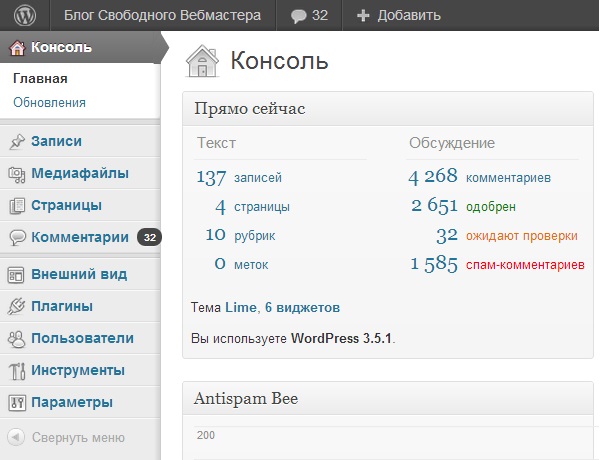
Учитывая, что большинство людей просматривают и проверяют веб-сайты на своих мобильных устройствах, возможность скрывать и отображать определенные элементы может привести к более быстрой загрузке страницы, а также к лучшему пользовательскому опыту. Используя интерфейсный конструктор страниц, такой как Beaver Builder, у вас есть возможность выбрать, какие элементы вы хотите отображать на мобильных устройствах, а какие нет.
Рассмотрите платформу цифрового взаимодействия (DXP), которая поможет оптимизировать ваш веб-сайт для мобильных устройств. Узнайте, как переход на WP Engine повысит производительность мобильного веб-сайта.
Формы условной подачиПрошли те времена, когда мы использовали скучные контактные формы для имени / электронной почты / сообщения. Благодаря некоторым замечательным плагинам контактной формы, обычный пользователь веб-сайта может легко создавать условные логические формы на основе информации о посетителях и того, что они действительно хотят запросить.
Загрузка формы с опциями для условного отображения вопросов не так сложна, как раньше, и создает чистую и простую в использовании контактную форму. Более подробная информация о посетителе может быть важнее сообщения. С помощью таких плагинов, как Gravity Forms, вы можете настроить отправку веб-сайтом дополнительных данных о пользователе, например о браузере и компьютере, с которого они отправляют сообщения, или адресе страницы, которая направила их на контактную форму.
Липкие элементы Типичная настройка «основной контент плюс боковая панель» в конечном итоге уступила место настройке «широкого контента».Слава богу, за популяризацию липких элементов, чтобы не потерять важную информацию. Липкие полосы вверху, заголовки, которые прокручиваются, или липкие полосы в нижнем колонтитуле предлагают способ усилить одно важное преимущество вашего веб-сайта — главный призыв к действию, который вы хотите, чтобы ваши посетители выполняли. Они менее раздражают, чем всплывающие окна, заполняющие весь экран, и их следует использовать для важных событий, подписок, уведомлений и других важных действий, которые необходимо предпринять посетителю.
Они менее раздражают, чем всплывающие окна, заполняющие весь экран, и их следует использовать для важных событий, подписок, уведомлений и других важных действий, которые необходимо предпринять посетителю.
Заголовки видео очень модны, да, но размещение видео на вашем веб-сайте действительно может повысить качество того, что вы предлагаете.Если вы не уверены в заголовке видео, важнее, чтобы у вас была тема, в которую можно легко вставить его и легко удалить. Темы перетаскивания, такие как Beaver Builder и Elementor, сейчас в моде, и их достаточно легко использовать для нетехнических владельцев веб-сайтов!
Эти пять функций продолжают обслуживать веб-сайты WordPress и, вероятно, останутся обязательными в 2019 году. Я называю их блестящими, потому что это функции, которые вы можете увидеть в интерфейсе вашего веб-сайта и сделать ваш веб-сайт свежим и современным назначить свидание.Внедрение любого из них обязательно увеличит ваши показатели.
Undercover EssentialsТеперь есть еще 5 закулисных функций, которые немного менее ярки, но не менее, если не более, важны. Я лично считаю, что эти 5 критически важны для создания веб-сайта WordPress в 2018 году, и ими нельзя пренебрегать.
План обслуживания веб-сайтаWordPress — самая популярная платформа для веб-сайтов, и по этой причине она является ключевой целью для хакеров и вредоносных программ.Лучший способ подготовиться к потере инвестиций — поддерживать программное обеспечение WordPress и плагинов в актуальном состоянии. Более того, вам необходимо иметь план обслуживания веб-сайта с профессионалом, который может постоянно следить за веб-сайтом и делать это за вас. Каждый веб-сайт должен иметь план обслуживания веб-сайта, и все, что я делаю в WP Care Market, — объединять владельцев веб-сайтов с профессиональными веб-сайтами для обслуживания веб-сайтов.
Чтобы обеспечить вам душевное спокойствие, платформа цифрового опыта WP Engine предлагает обнаружение угроз безопасности в реальном времени, автоматическое резервное копирование, глобальную сеть CDN и автоматические сертификаты SSL.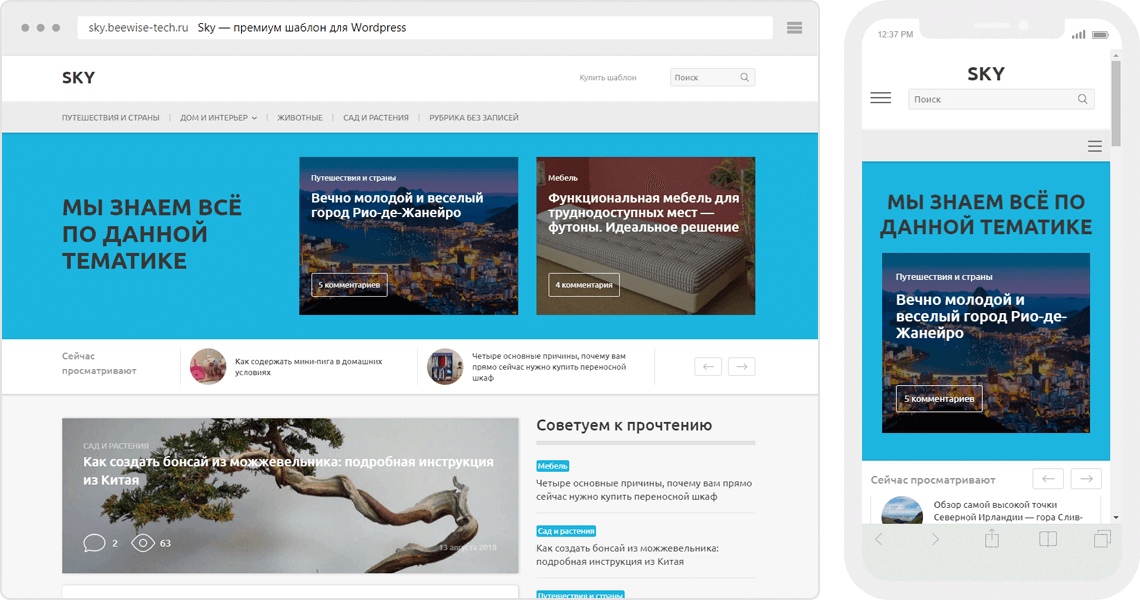 WP Engine занял первое место в рейтинге управляемого хостинга по версии TechRadar.
WP Engine занял первое место в рейтинге управляемого хостинга по версии TechRadar.
Ваш сайт должен загружаться быстро, это всем известно. Однако этот совет больше не предназначен только для удобства пользователей. Скорость загрузки страницы теперь сильно влияет на рейтинг вашего сайта в поисковых системах. Существует ряд подключаемых модулей кеширования и инструментов для повышения производительности, но, прежде всего, я обнаружил, что наличие надежного хоста веб-сайта более важно для быстрой работы ваших пользователей.
Собственная технология EverCacheWP Engine объединяет прокси-серверы, базу данных, дисковое кэширование и сети доставки контента для невероятно быстрого обслуживания ваших мультимедиа. Кроме того, WP Engine оптимизирует веб-службы Amazon и облачную платформу Google для WordPress, чтобы предоставить вам ряд доступных решений корпоративного уровня, которые обеспечивают молниеносную, масштабируемую, высокодоступную и безопасную среду.
Оптимизация SEOВсе веб-сайты должны быть оптимизированы для поисковых систем, даже если они не пытаются ранжироваться по каким-либо ключевым словам.С помощью многих популярных плагинов WordPress SEO вы можете легко вводить метаинформацию для своих веб-страниц и сообщений. Не нужно быть экспертом, чтобы объяснить, о чем эта страница, но это поможет вам в долгосрочной перспективе.
Отслеживание Google Analytics Я всегда удивляюсь тому, сколько веб-сайтов, которые я вижу, встречаются с WP Care Market, которые не используют Google Analytics. Я никогда не виню владельца веб-сайта, поскольку владелец веб-сайта, кажется, также обнаруживает, что у них нет GA, когда мы проводим обзоры наших веб-сайтов! Не позволяйте этому случиться с вами и обеспечьте отслеживание вашего веб-сайта с помощью Google Analytics.Возможно, вы думаете, что вам не нужно знать действия и количество посетителей вашего веб-сайта, но когда придет время, когда вы действительно захотите знать, вам не с чем будет его сравнивать.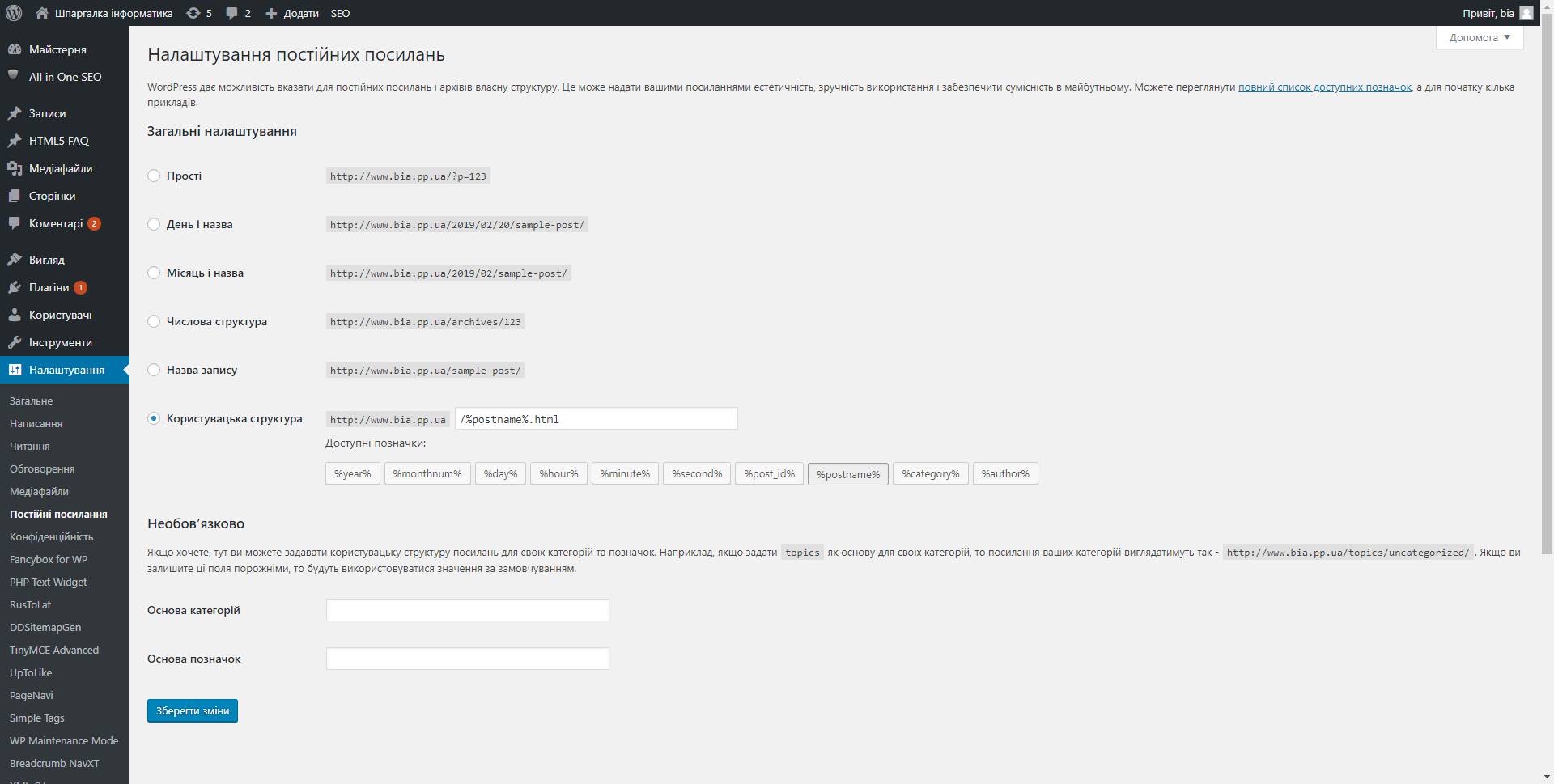
В той же заметке добавьте свой веб-сайт в консоль поиска Google. Это бесплатная услуга от Google, которая поможет вам получить обзор рейтинга вашего сайта в поисковой сети, состояния сайта и отмеченных проблем. Опять же, даже если вы не думаете, что вам это нужно, это упреждающий шаг на тот случай, когда вы захотите.Добавление вашего веб-сайта в эту бесплатную услугу через учетную запись Google, лучше всего сделать с той же учетной записью, которая имеет доступ к вашей Google Analytics, чтобы вы могли подтвердить, что вы являетесь владельцем веб-сайта.
Обслуживание вашего веб-сайтаВ новом году, когда вы видите сообщения о последних тенденциях на 2019 год, помните, что все дело в том, как он обслуживает ваш веб-сайт, что в конечном итоге служит вашему бизнесу. То, что работает для кого-то другого, может сейчас не подходить вам.
Обратитесь к специалисту по Интернету за советом (например, через нашу службу на WP Care Market) или почитайте такие блоги, как этот, в котором рассказывается о плюсах и минусах последних тенденций.Только не страдайте аналитическим параличом! Помните о преимуществах, которые дает вам реализация этих функций сейчас, они популярны не зря!
20 скрытых функций WordPress, о которых вы могли не знать
Если вы регулярно пользуетесь WordPress, вы, вероятно, хорошо разбираетесь в том, как все работает.
Однако необходимо немного покопаться, чтобы получить доступ к функциям WordPress в полном объеме. Вы можете не осознавать, что существует множество «скрытых» функций WordPress — некоторые из них более скрыты, чем другие.
В сегодняшнем посте я собираюсь раскрыть 20 из этих скрытых функций WordPress, чтобы вы могли получить максимум от самой популярной в мире CMS.
Этот пост в первую очередь ориентирован на новичков в WordPress. Однако, если вы считаете себя мастером WordPress , вы все равно можете узнать что-то новое или хотя бы освежить в памяти часто используемые функции.
1. Параметры экрана
Давайте начнем с функции Screen Options — это ключ к разблокировке других интересных вещей, как вы узнаете позже!
Теперь по умолчанию на каждом экране WordPress отображаются только наиболее часто используемые функции.Однако в правом верхнем углу многих экранов WordPress вы увидите кнопку Параметры экрана .
Щелкните здесь, чтобы открыть раскрывающееся меню, в котором разблокированы все скрытые функции, которые может предложить экран.
2. Справка
Если у вас возникнут проблемы, рядом с параметрами экрана вы увидите кнопку Справка . Это видно на каждом экране в админке WordPress.
При щелчке по нему открывается другое раскрывающееся меню, на этот раз объясняющее ключевые части экрана.В этом раскрывающемся списке также есть быстрые ссылки для перехода прямо к официальной документации или на форумы поддержки WordPress.
3. Виджеты на панели инструментов
Многие люди используют термин «панель управления WordPress» для обозначения всей серверной части WordPress. Однако панель инструментов сама по себе является полезной функцией. Это экран, который вас приветствует всякий раз, когда вы входите в систему.
Фактически вы можете добавлять виджеты на панель управления, что дает вам полезные обзоры эффективности вашего сайта.
Панель управления по умолчанию поставляется с несколькими из этих виджетов, включая последние новости WordPress, быструю публикацию и краткую статистику.Многие плагины также поставляются с виджетами панели инструментов — например, подключаемые плагины могут дать вам снимок того, сколько подписчиков вы получили вчера, а также общее количество подписчиков.
На информационной панели используется перетаскивание, что означает, что вы можете переместить эти виджеты информационной панели в один из четырех столбцов. Вы также можете скрыть нежелательные виджеты с помощью параметров экрана.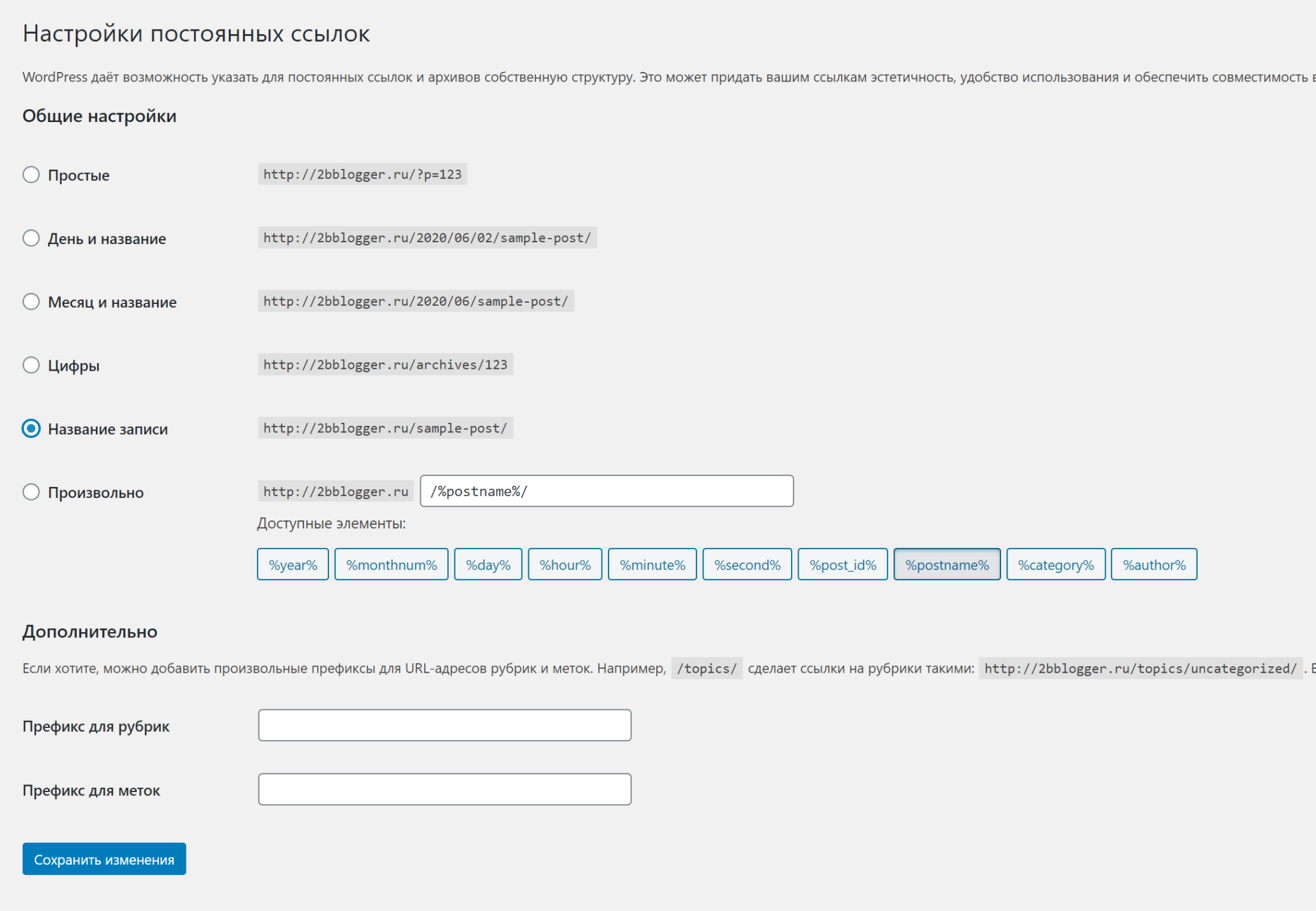
4. Клейкие столбы
Теперь давайте обратим наше внимание на несколько функций, имеющихся на экране визуального редактора WordPress, начиная с прикрепленных сообщений.
Если у вас есть сообщение, ориентированное на новых посетителей, вы можете закрепить его в верхней части главной страницы. Вы также можете использовать этот подход, если пост оказывается вашим самым популярным, информативным или самым крупным заработком.
Функция прикрепленных сообщений находится справа от визуального редактора на панели Публикация .
Щелкните ссылку Изменить рядом с Видимость . Затем просто отметьте опцию Прикрепите этот пост к главной странице .Это создает липкую запись.
5. Расписание сообщений
Если вы не хотите публиковать сообщение сразу, почему бы не запланировать его на некоторое время в будущем?
WordPress также поддерживает планирование публикаций — это также находится на панели Publish рядом с визуальным редактором. Однако на этот раз нажмите ссылку Изменить рядом с Опубликовать .
Это открывает несколько вариантов даты. Просто укажите дату (или время) в будущем, нажмите OK , и WordPress запланирует вашу публикацию.
Стандартная синяя кнопка Publish также переключается с кнопкой Schedule .
6. Встроенное связывание
В старых версиях WordPress для создания ссылок нужно было выделить текст, а затем нажать кнопку Вставить / изменить ссылку над редактором.
Все это изменилось в WordPress 4.5, однако, благодаря новой функции встроенных ссылок. Просто скопируйте URL-адрес, а затем вставьте его прямо в текст, чтобы автоматически создать ссылку.
7. Медиа для быстрой вставки
Точно так же вы также можете встраивать медиа в свои сообщения, просто вставив поддерживаемый URL.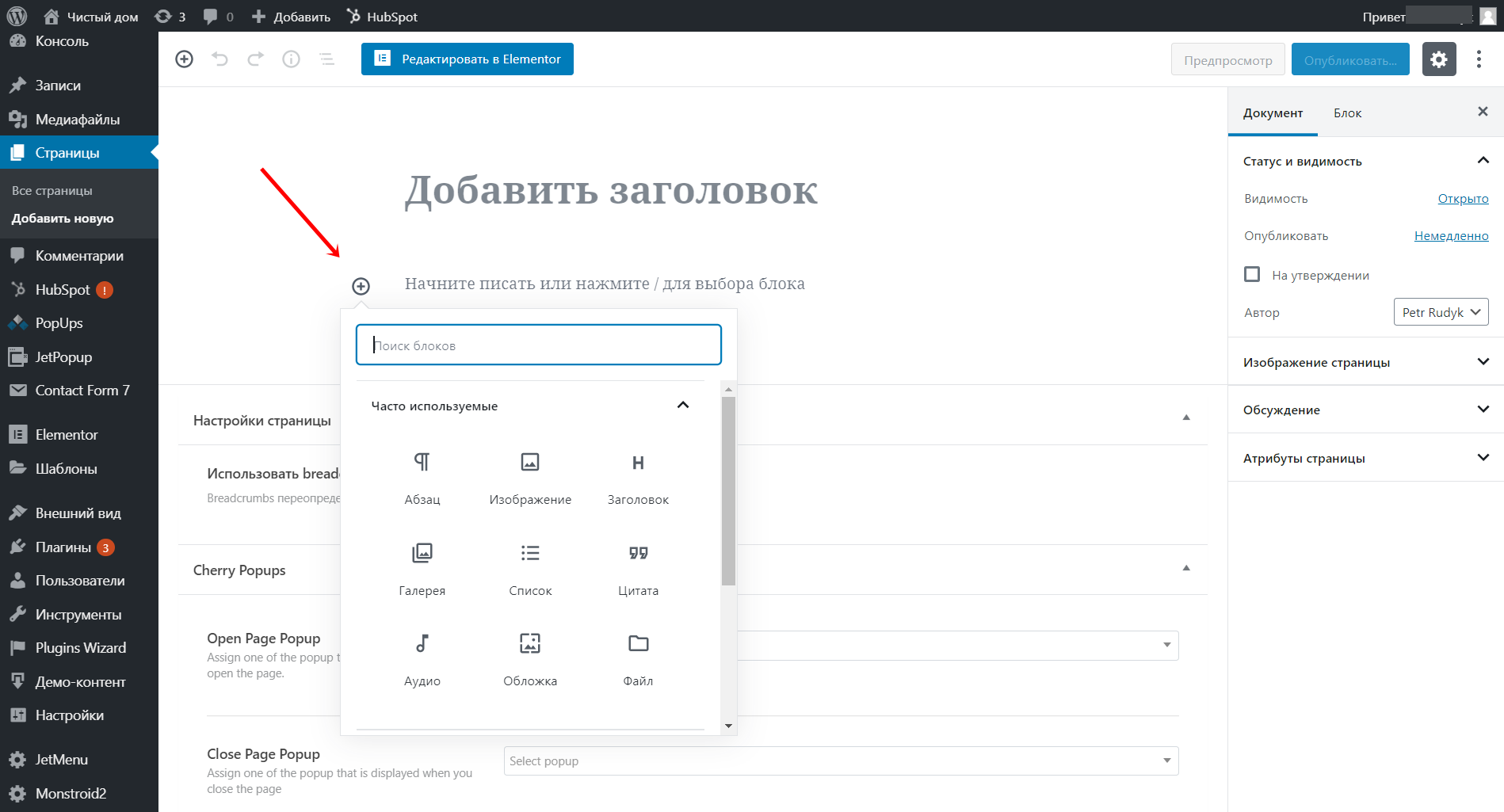 Это упрощает добавление всех видов мультимедиа к вашему контенту — видео, изображений, галерей, документов, аудио, слайд-шоу, сообщений в социальных сетях и т. Д.
Это упрощает добавление всех видов мультимедиа к вашему контенту — видео, изображений, галерей, документов, аудио, слайд-шоу, сообщений в социальных сетях и т. Д.
Вставьте ссылку…
И — вуаля ! СМИ встроены.
Новые медиа-вставки часто добавляются в новые обновления ядра. Чтобы узнать, какие веб-сайты в настоящее время поддерживаются, вот официальный список.
8. Ярлыки форматирования
Хотите сэкономить время на форматировании содержимого? В WordPress есть несколько ярлыков форматирования, которые вы можете использовать. Просто введите их прямо в визуальный редактор, и WordPress автоматически отформатирует их. Вот список доступных на сегодняшний день ярлыков:
- # для тегов h2, ## для тегов h3, ### для тегов h4 и т. Д.
- * или — для запуска неупорядоченных списков.
- или 1) для запуска упорядоченных списков.
- > для цитат.
- — для горизонтальной линии.
- `..` для кодового блока.
9. Режим письма, не отвлекаясь
В правом верхнем углу редактора WordPress вы увидите кнопку, которая включает режим письма без отвлекающих факторов.
Этот режим временно скрывает боковую панель WordPress и все панели, окружающие текстовый редактор, оставляя только вас и пустой экран. Это превратит ваш рабочий экран из этого:
В это:
Намного более обтекаемый, не так ли? И, когда на экране ничего не отвлекает, вы получите удобное повышение производительности.
10. Разделить сообщение на несколько страниц
Если ваше длинное содержание не читается полностью, рассмотрите возможность разделения вашего отдельного сообщения на несколько страниц.
У многих читателей блогов мало времени. Разбивая ваш контент, он создает очевидные «точки перехода », к которым читатель может вернуться в более удобное время.
Чтобы разделить одно сообщение на несколько страниц, вам необходимо получить доступ к текстовому редактору, расположенному в правом верхнем углу визуального редактора.
Затем добавьте следующий HTML-тег в том месте, где вы хотите разделить содержимое:
Вы можете делать это неограниченное количество раз, позволяя разбивать ваш контент на столько разных страниц, сколько захотите.
11. Редактор изображений WordPress
Знаете ли вы, что WordPress имеет встроенную функцию редактирования изображений? По общему признанию, это далеко не так мощно, как программное обеспечение, такое как Photoshop. Тем не менее, это дает вам быстрый и простой способ обрезать, изменять размер, переворачивать или поворачивать изображения.
Чтобы получить доступ к этой функции, перейдите к Медиа > Библиотека > выберите выбранное изображение> Редактировать изображение .
12. Размеры изображения по умолчанию
Когда вы добавляете изображения к своему контенту, WordPress предлагает четыре варианта изменения размера — эскиз, средний, большой и полноразмерный. Полный размер не требует пояснений, но что определяет размер остальных трех вариантов?
Хотя WordPress поставляется с предустановленными размерами изображений, вы можете настроить размеры изображения по умолчанию, перейдя в Настройки > Медиа .Отсюда вы можете настроить максимальные размеры для каждого варианта размеров.
13. Добавить что-нибудь в меню
Меню уже много лет являются основным продуктом WordPress. Они помогают в навигации и могут быть найдены, щелкнув по Внешний вид > Меню .
По умолчанию WordPress позволяет вам добавлять сообщения, страницы, внешние ссылки и категории в ваши меню. Однако вы также можете добавить других пункта меню — например, теги.
В зависимости от темы и установленных плагинов вы также можете найти специальные пункты меню, такие как пользовательские типы сообщений.
Чтобы получить доступ к этой функции, нажмите Внешний вид > Меню > Параметры экрана — параметры экрана находятся в правом верхнем углу, помните! Затем установите флажки для элементов, которые вы хотите добавить в свои меню.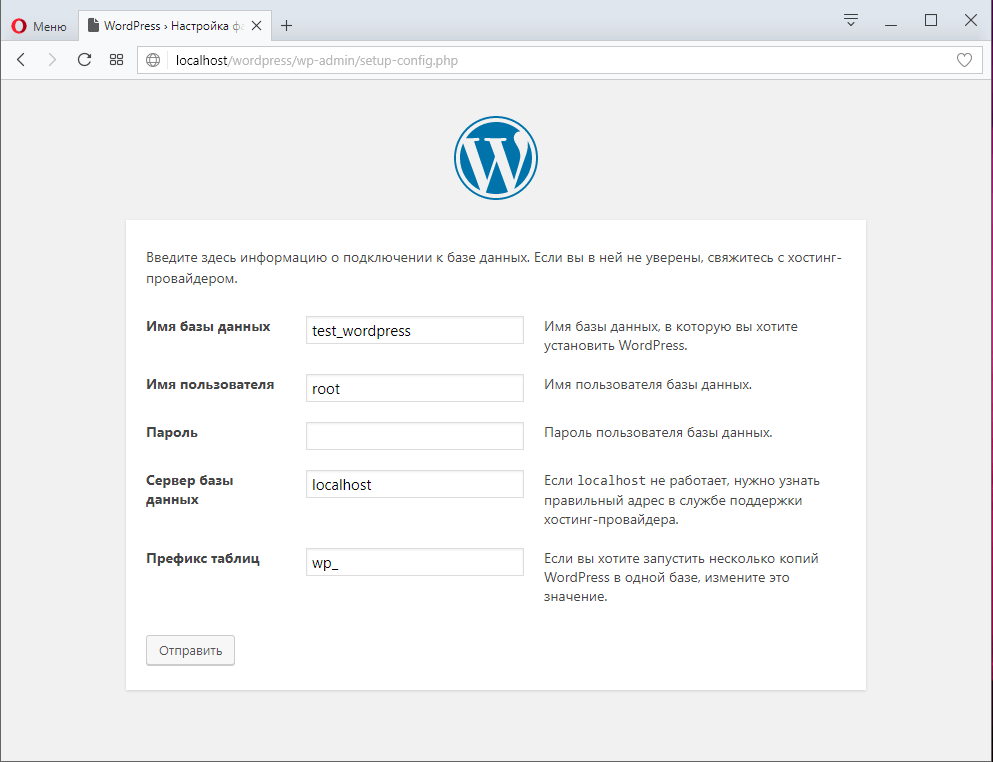
Вы также можете получить доступ к некоторым дополнительным настройкам меню с помощью кнопки Параметры экрана .
14. Режим специальных возможностей для виджетов
Виджеты позволяют добавлять много интересного контента на боковые панели WordPress. Их также очень легко разместить благодаря интуитивно понятной функции перетаскивания в ядре.
Однако не все хотят использовать перетаскивание. Для этих людей WordPress поставляется с так называемым «режимом доступности».
Чтобы использовать режим специальных возможностей, перейдите к Внешний вид > Виджеты > Параметры экрана > Войдите в режим специальных возможностей.
Вместо перетаскивания вы будете размещать виджеты щелчком. Это откроет новый экран, который позволит вам настроить виджет, а также назначить его предпочтительной области виджета.
Это немного более громоздкий подход, но если вы боретесь с перетаскиванием, вы будете благодарны за него.
Чтобы повторно активировать перетаскивание, снова нажмите Параметры экрана , затем Отключить режим специальных возможностей .
15. «Любимые» плагины и темы
Эта скрытая функция относится к WordPress.org, а не основной, но тем не менее он полезен.
Если вы когда-нибудь читали наши обзоры тем или плагинов, то знаете, что в любой категории есть множество отличных вариантов. Если вы не можете принять решение прямо сейчас, возможно, вы хотите сохранить избранное, чтобы вернуться позже и принять решение.
Когда вы вошли в свою учетную запись WordPress при просмотре официального репозитория, у вас есть возможность «добавить в избранное» любой плагин или тему.
Вот как выглядит избранный плагин:
А вот и любимая тема:
Когда вы закончите, вы сможете просмотреть все избранные вами товары, перейдя на страницу своего аккаунта.
16.
 Закрыть Комментарии
Закрыть КомментарииЕсли у вас есть особенно активный раздел комментариев, управление комментариями и ответы на них могут съесть большие куски вашего дня.
Хотя беседы с аудиторией могут быть интересными, по прошествии определенного времени вы можете закрыть комментарии к определенному сообщению.В конце концов, вы же не хотите тратить вечно на ответы на комментарии к сообщениям в блоге двухлетней давности, иначе вы бы ничего не добились, верно?
Решение простое: закройте комментарии к старым сообщениям. WordPress может сделать это автоматически для вас, перейдя в Настройки > Обсуждение . Отсюда вы можете настроить автоматическое отключение комментариев для сообщений старше определенного возраста.
17. Категория по умолчанию
Если вы забудете назначить пост в категорию, WordPress по умолчанию опубликует его как « без категорий, ».На мой взгляд, это может сделать ваш сайт немного дилетантским.
К счастью, есть быстрое решение: обновить категорию сообщений по умолчанию. Это тоже действительно легко сделать.
Во-первых, вам нужно создать новую категорию — сообщения > Категории > Добавить новую категорию .
Затем перейдите к Настройки > Запись .
В параметре Категория сообщений по умолчанию теперь вы можете выбрать вновь созданную категорию из раскрывающегося меню.
Не забудьте нажать Сохранить изменения перед завершением.
18. Фавиконы
Многие пользователи Интернета, в том числе и я, имеют привычку открывать множество вкладок в одном браузере. Когда мы это делаем, мы зависим от значка каждого веб-сайта, чтобы найти нужную вкладку — это маленький квадратный символ на каждой вкладке.
WordPress теперь упрощает добавление значков на ваш сайт. Просто откройте настройщик — Внешний вид > Настройщик — затем перейдите на вкладку Site Identity .
В разделе Значок сайта вы сможете выбрать изображение из медиатеки, которое будет использоваться в качестве значка.
19. Адаптивные превью
Настройщик WordPress также является отличным способом предварительного просмотра вашего веб-сайта. Однако раньше вы могли предварительно просмотреть свой веб-сайт только на рабочем столе.
WordPress 4.5 представил адаптивный предварительный просмотр, позволяющий просматривать свой веб-сайт в том виде, в котором он отображается на планшетах и мобильных устройствах.
Для просмотра адаптивного предварительного просмотра перейдите к Внешний вид > Настроить .Внизу левого столбца настройщика вы увидите три маленьких значка. Щелкните тот, который хотите открыть для ПК, планшета или мобильного устройства.
Это позволяет вам проверить скорость отклика вашего сайта и убедиться, что он оптимально отображается на экранах всех размеров.
20. Скрытая главная панель опций
Последняя скрытая функция WordPress также является самой продвинутой.
Знаете ли вы, что в вашем админке WordPress есть главная панель настроек? На самом деле, на него нет прямых ссылок, поэтому легко понять, почему так много пользователей не замечают этого.
Чтобы получить к нему доступ, перейдите по адресу www.yourdomain.com /wp-admin/options.php .
Здесь находятся основные настройки. Таким образом, при доступе к этому экрану нужно действовать осторожно — легко принести больше вреда, чем пользы.
Здесь вы можете настроить множество параметров WordPress — URL-адрес, формат времени, название блога, описание сайта и т. Д. Вы также можете настроить многие из скрытых функций, перечисленных сегодня, включая размеры изображений по умолчанию, автоматически закрывающиеся комментарии блога и категорию сообщений по умолчанию. .
Последние мысли
На этом мы завершаем обзор 20 скрытых функций WordPress.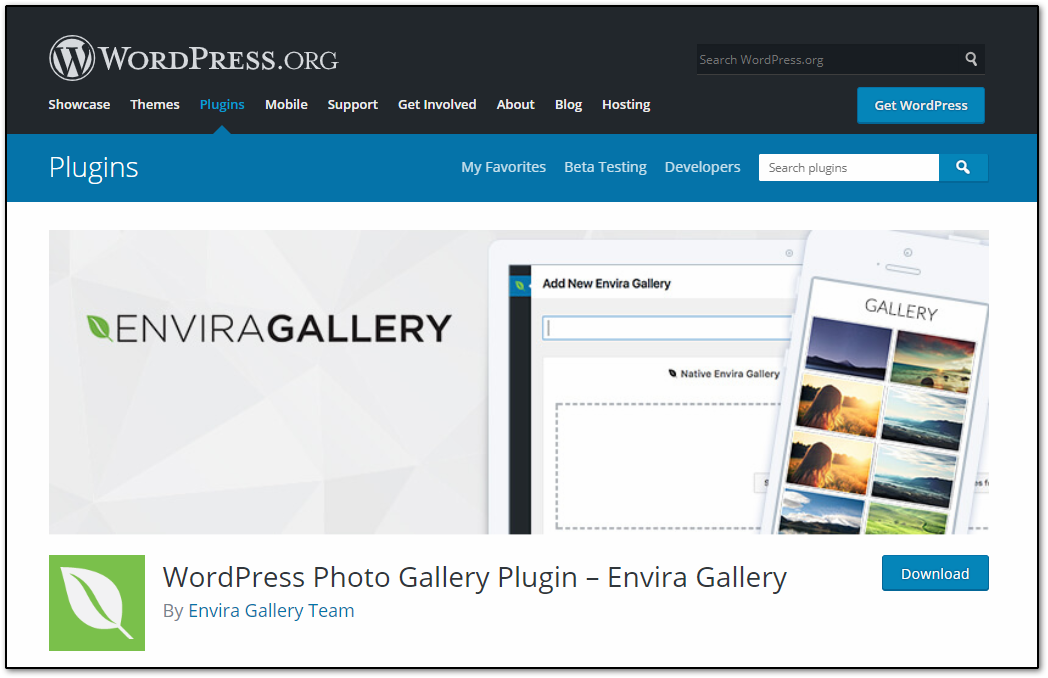 Каждое обновление ядра представляет новые функции, поэтому ожидайте, что этот список будет расти в будущем!
Каждое обновление ядра представляет новые функции, поэтому ожидайте, что этот список будет расти в будущем!
А пока дело за вами. Пропустили ли мы какие-либо секретные функции WordPress, которыми вы регулярно пользуетесь? Дайте нам знать в комментариях ниже!
Миниатюра статьи изображение Axi / shutterstock.com
Полный список функций
Jetpack — это идеальный набор инструментов для WordPress, дающий вам все необходимое для профессионального сайта.Он включает в себя следующие функции:
- Рекламы / рекламный блок — Получайте доход, размещая на своем сайте качественную рекламу.
- Beautiful Math — Используйте язык разметки LaTeX для написания сложных математических уравнений, формул и многого другого.
- Блок рабочих часов — позволяет отображать часы работы вашей компании на вашем сайте.
- Карусель — Великолепный полноэкранный просмотр фотографий с комментариями и метаданными EXIF.
- Комментарии — замените форму комментариев по умолчанию на улучшенную систему со встроенными параметрами входа в социальные сети.
- Комментарий «Нравится» — позволяет читателям ставить лайки другим комментариям, чтобы выразить свое согласие, одобрение или признательность.
- Блок контактной информации — позволяет добавить вашу контактную информацию (адрес электронной почты, физический адрес, номер телефона) в любое сообщение или страницу.
- Контактная форма (классический редактор) / Блок формы — Предложите своим читателям возможность связаться, не раскрывая свой личный адрес электронной почты.
- Пользовательский CSS — Настройте внешний вид своей темы, не создавая дочернюю тему и не беспокоясь об обновлениях, перезаписывающих ваши настройки.
- Пользовательские типы контента — добавляет пользовательские типы сообщений (CPT) на ваш сайт.
- Расширенное распространение — позволяет включить ваш контент в «пожарный шланг» общедоступного контента блога WordPress.
 com.
com. - Дополнительные виджеты боковой панели — Дополнительные виджеты, которые вы можете добавить в свой блог, включая RSS-ссылки, временные шкалы Twitter и поля «Нравится» в Facebook.
- Gif Block — Позволяет легко искать и вставлять анимированное изображение GIF из Giphy прямо в сообщение или страницу на вашем сайте WordPress.
- Gravatar Hovercards — Сделайте ваш профиль Gravatar видимым для тех, кто просматривает ваш блог.
- Google Analytics — Отслеживайте статистику своего сайта WordPress с помощью Google Analytics.
- Бесконечная прокрутка — автоматически отображает следующие сообщения, когда читатель приближается к нижней части страницы.
- JSON API — авторизует приложения и службы для безопасного подключения к вашему блогу и позволяет им использовать ваш контент или предлагать вам новые функции.
- Ленивые изображения — Ускоряет загрузку страниц, загружая только изображения, которые находятся на экране, и загружает другие изображения, когда пользователь прокручивает.
- Лайки — Позволяет читателям выразить свою признательность за ваши сообщения одним щелчком мыши.
- Блок карты — позволяет добавить карту к любому сообщению или странице на вашем сайте.
- Markdown (классический редактор) / Markdown Block — позволяет создавать сообщения и комментарии со ссылками, списками и другими стилями, используя обычные символы и знаки препинания. Markdown используется писателями и блогерами, которым нужен быстрый и простой способ писать форматированный текст, не отрывая рук от клавиатуры.
- Monitor — Уведомляет вас по электронной почте, если ваш сайт не работает.
- Уведомления — получайте уведомления о новых комментариях и лайках в панели администратора и на мобильном устройстве.
- Блок Pinterest — позволяет вставлять доски, профили и пины на ваш сайт.
- Управление плагинами — позволяет выбрать, какие плагины обновляются автоматически.
- Публикация по электронной почте — публикация сообщений с помощью любого почтового клиента.

- Protect — Защитите свой сайт от традиционных и распределенных атак грубой силы.
- Публикация — автоматически делитесь новыми сообщениями в социальных сетях или планируйте будущие публикации с помощью настраиваемых сообщений.
- Платежи — добавьте кнопку оплаты специально для повторяющихся пожертвований, используя Stripe в качестве платежного шлюза.
- Связанные сообщения (классический редактор) / Блок связанных сообщений — отображение контекстных сообщений, которые ваши посетители могут быть заинтересованы в чтении после того, как они закончат свою текущую публикацию.
- Повторный блок посетителя — позволяет автору управлять видимостью своих вложенных блоков в зависимости от того, сколько раз посетитель ранее посещал страницу.
- Сканирование безопасности — обнаружение антивирусов, вредоносных программ и угроз для вашего сайта WordPress с автоматическим разрешением.
- Search — Мощная замена встроенному в WordPress поиску, основанному на Elasticsearch в WordPress.com cloud
- Инструменты SEO — Оптимизируйте свой сайт для поисковых систем с помощью наших инструментов SEO.
- Совместное использование — добавляет кнопки общего доступа к вашим сообщениям в блоге, чтобы читатели могли легко делиться вашим контентом.
- Shortcode Embeds — Встраивайте видео с YouTube, твиты из Twitter и другие средства массовой информации в Интернете.
- Простой блок платежей — позволяет добавить кнопку оплаты в любое сообщение или страницу и сразу же начать прием платежей PayPal за физические продукты, цифровые товары или пожертвования.
- Единый вход — используйте свои учетные данные WordPress.com для быстрой и безопасной регистрации и входа на собственные сайты WordPress.
- Site Accelerator — Помогает вашим страницам загружаться быстрее, позволяя Jetpack оптимизировать ваши изображения и обслуживать ваши изображения и статические файлы (например, CSS и JavaScript) с нашей глобальной сети серверов.



 В большинстве случаев эти проекты представляют собой каталог магазинов и перечень скидок для каждого из них. С технической точки зрения такие проекты не являются сложными и могут создаваться при помощи сторонних модулей.
В большинстве случаев эти проекты представляют собой каталог магазинов и перечень скидок для каждого из них. С технической точки зрения такие проекты не являются сложными и могут создаваться при помощи сторонних модулей. 2 и более поздние;
2 и более поздние;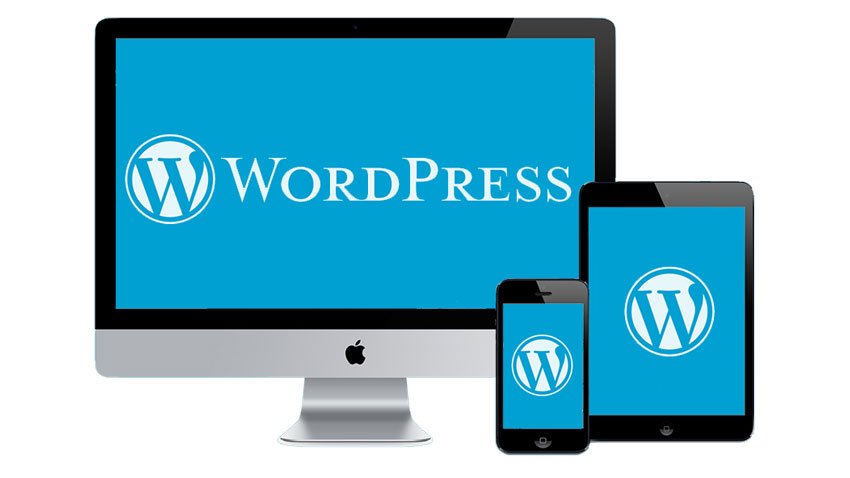 Сведения необходимо указывать о ранее созданной базе данных;
Сведения необходимо указывать о ранее созданной базе данных;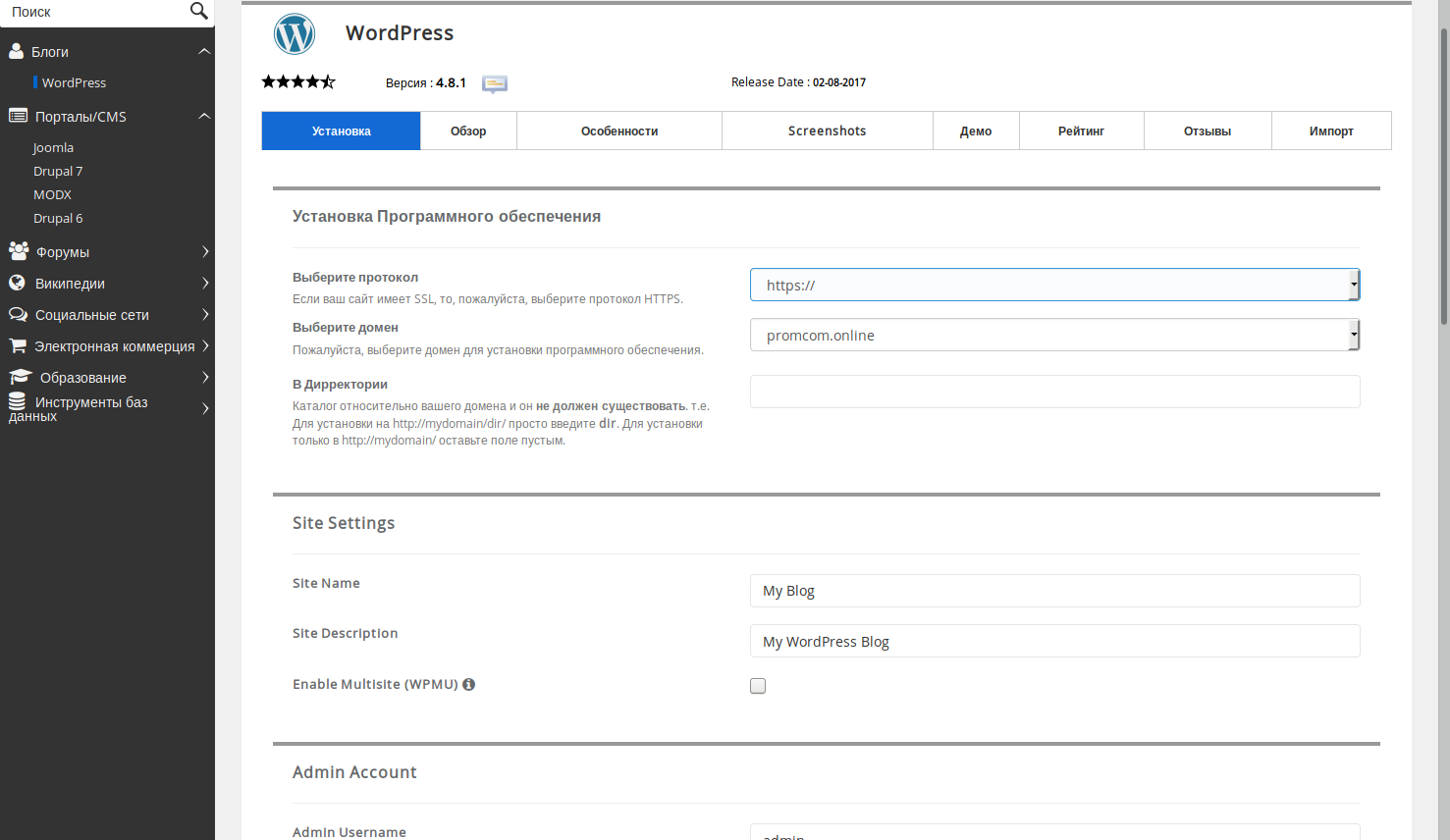

 WP часто подвергается атакам.
WP часто подвергается атакам.
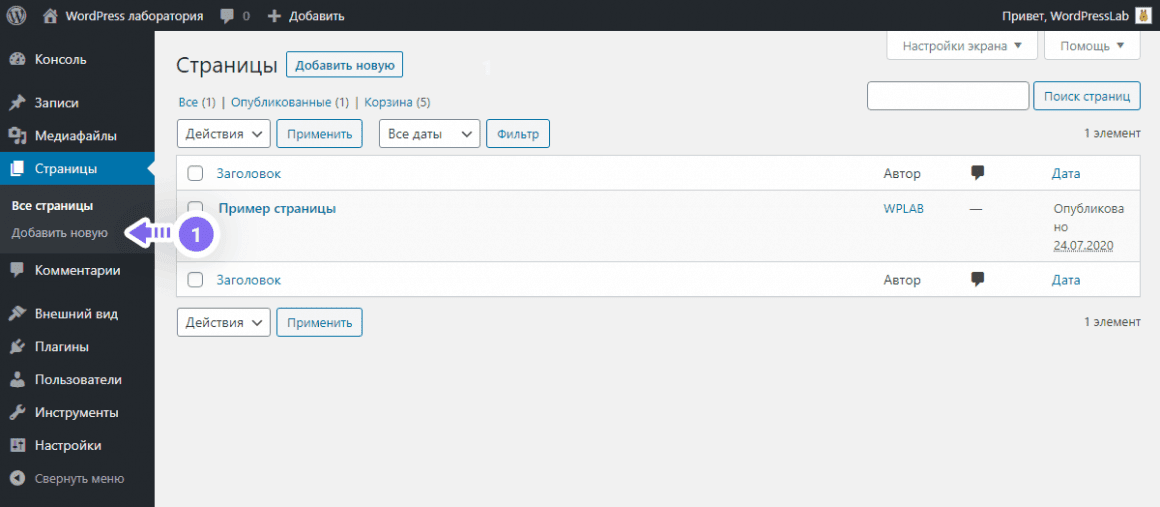
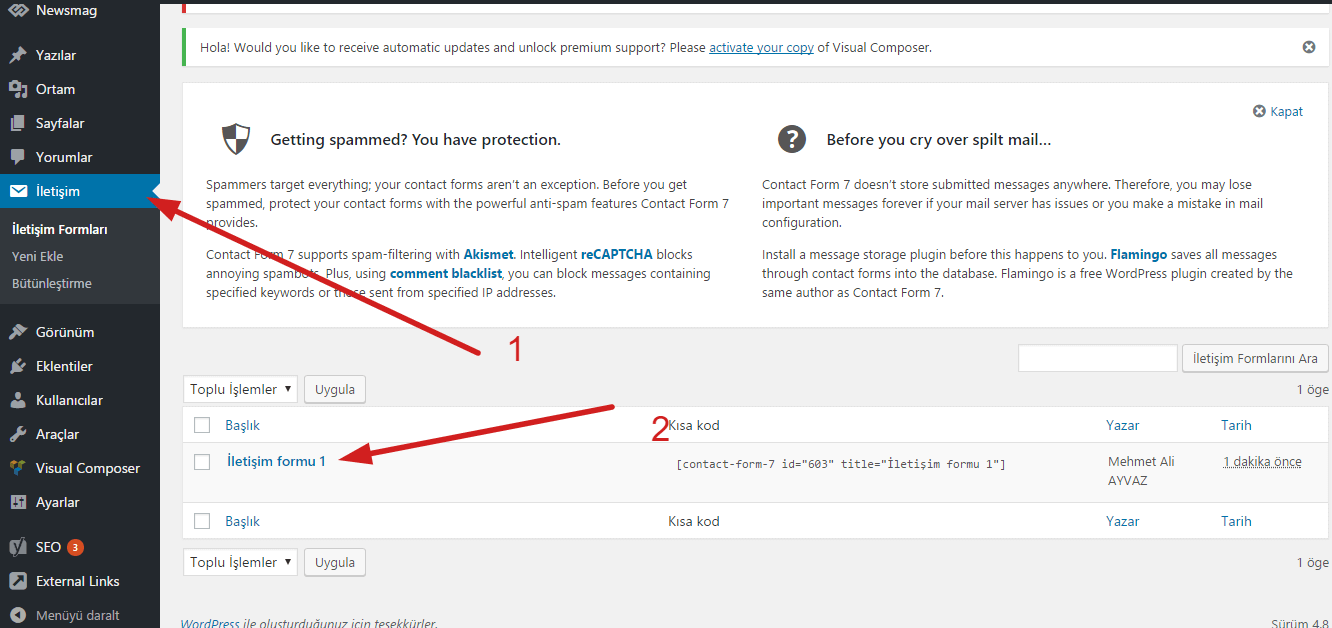 com.
com.